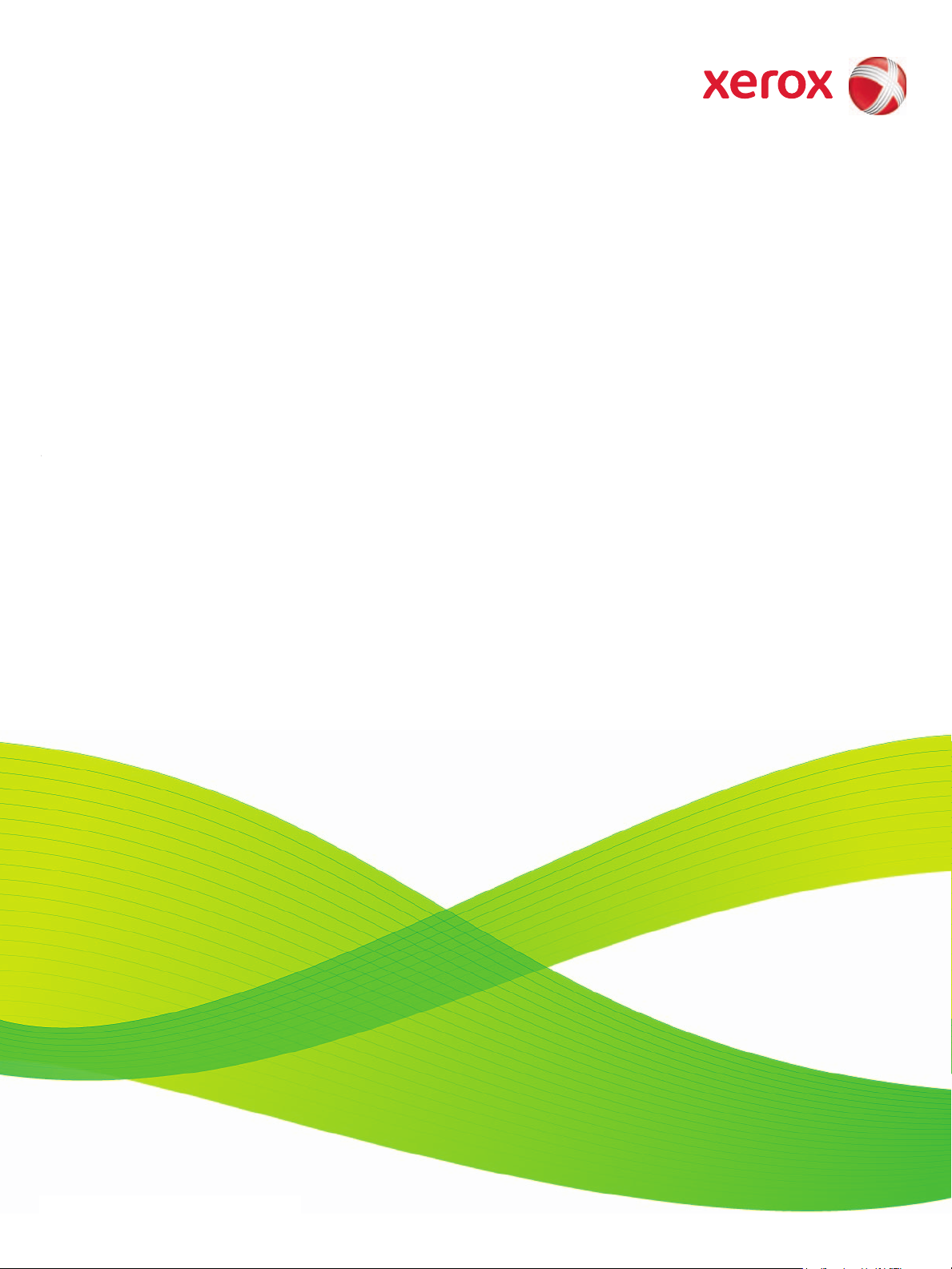
Version 1.6, October 2010
Version 1.6, October 2010
Xerox Secure Access
Xerox Secure Access
®
Unified ID System™
Unified ID System
Administration Guide
Guida all'amministrazione
701P48478 Rev B
© 2010 Xerox Corporation. All rights reserved.
© 2010 Xerox Corporation. Tutti i diritti riservati.
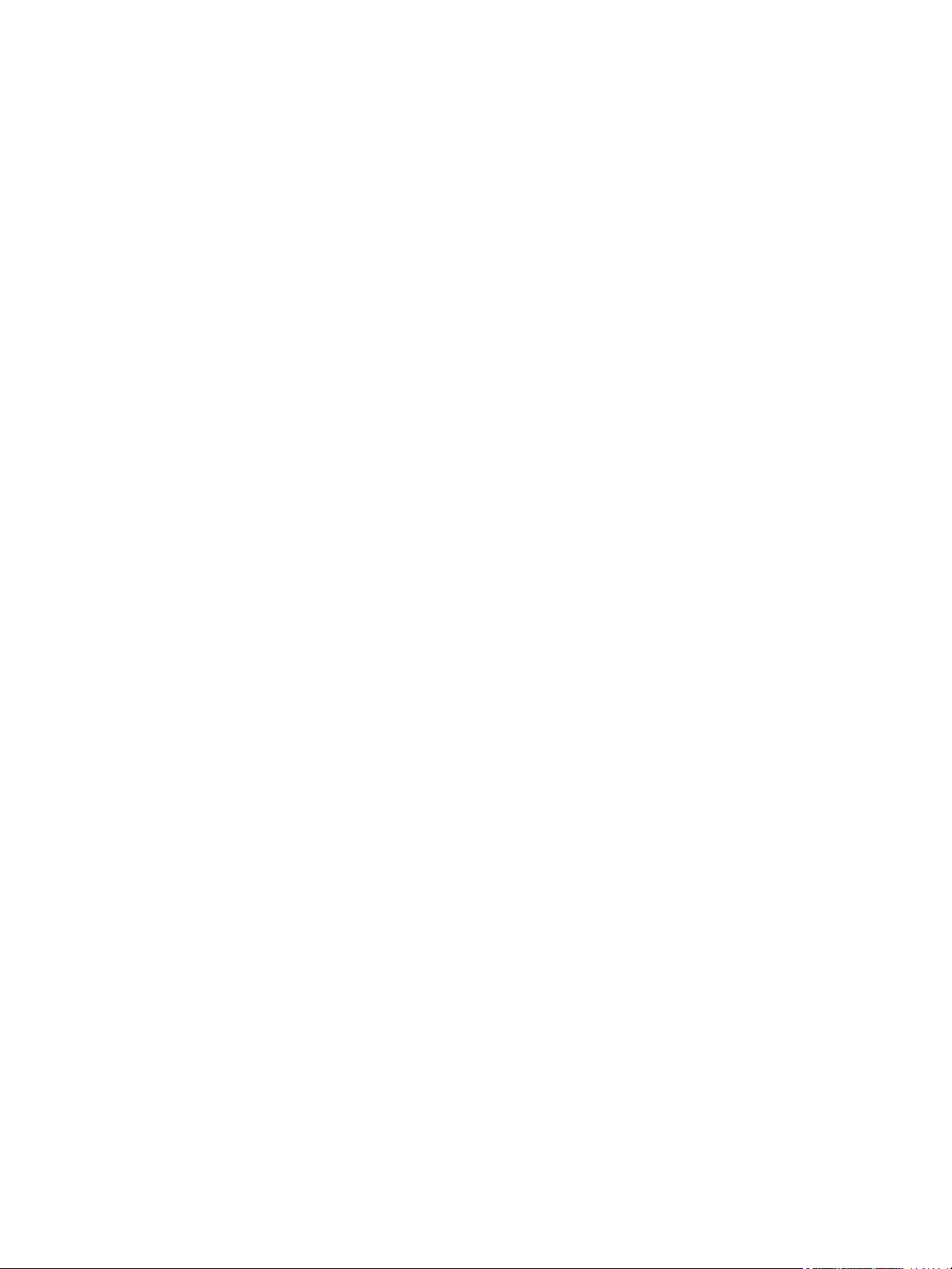
Copyright © 2007-2010 Xerox Corporation. Tutti i diritti riservati. XEROX®, Secure Access Unified ID System, SMARTsend e FreeFlow
sono marchi di o concessi in licenza a Xerox Corporation negli Stati Uniti e in altri paesi.
Tradu zione :
Xerox
CTC European Operations
Bessemer Road
Welwyn Garden City
Hertfordshire
AL7 1BU
Regno Unito
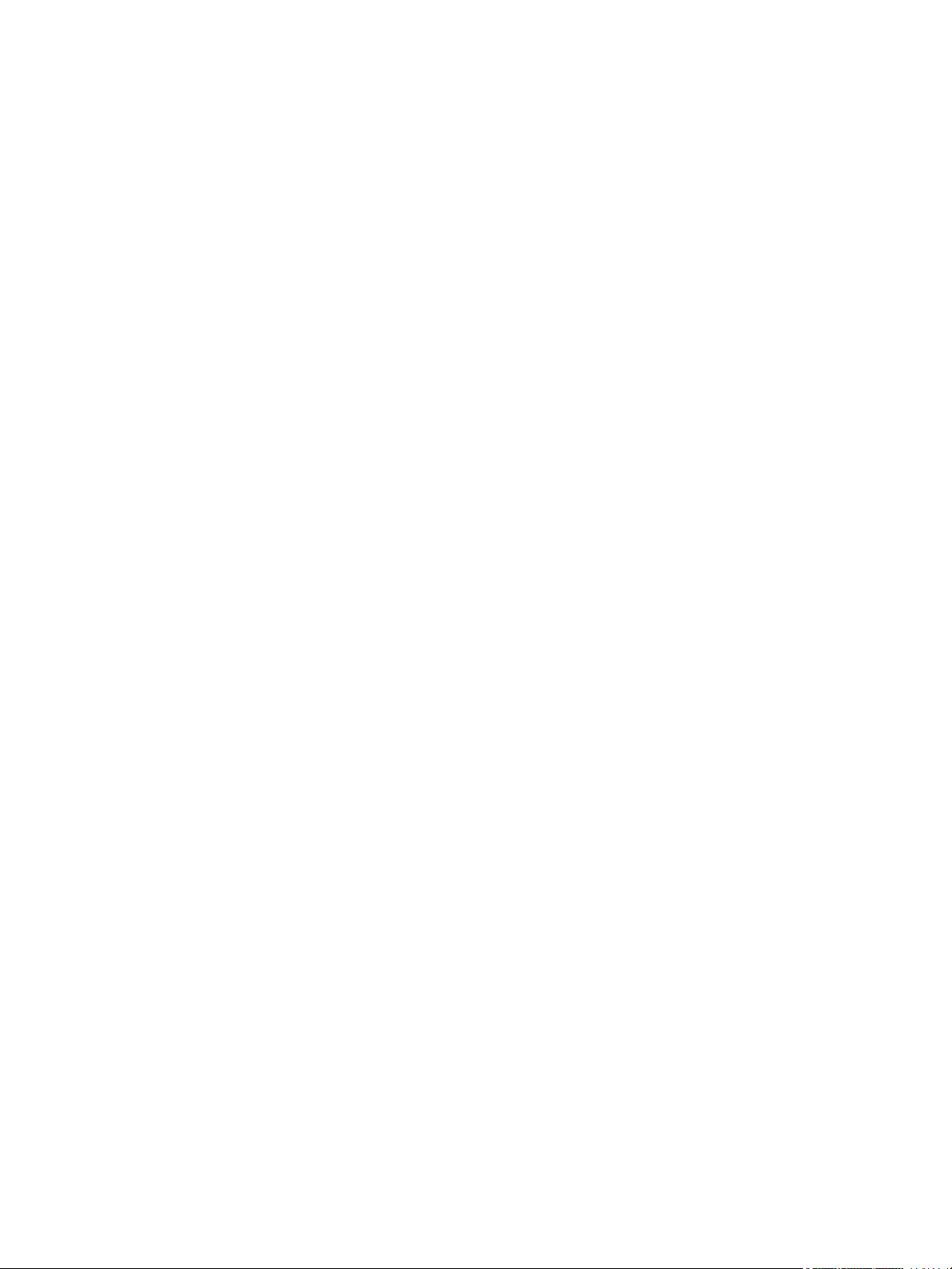
Indice generale
1 Note sulla sicurezza
Alimentatore elettrico . . . . . . . . . . . . . . . . . . . . . . . . . . . . . . . . . . . . . . . . . . . . . . . . . . . . . . . . . . . . . . . . .5
AVVERTENZA - Informazioni sulla sicurezza elettrica . . . . . . . . . . . . . . . . . . . . . . . . . . . . . . . . . . . . . . . .6
Dispositivo di scollegamento . . . . . . . . . . . . . . . . . . . . . . . . . . . . . . . . . . . . . . . . . . . . . . . . . . . . . . . . . . .6
Informazioni sulle norme vigenti . . . . . . . . . . . . . . . . . . . . . . . . . . . . . . . . . . . . . . . . . . . . . . . . . . . . . . . . . . .7
Emissioni di radiofrequenze . . . . . . . . . . . . . . . . . . . . . . . . . . . . . . . . . . . . . . . . . . . . . . . . . . . . . . . . . . . .7
Riciclaggio e smaltimento del prodotto . . . . . . . . . . . . . . . . . . . . . . . . . . . . . . . . . . . . . . . . . . . . . . . . . . . . .9
Unione Europea . . . . . . . . . . . . . . . . . . . . . . . . . . . . . . . . . . . . . . . . . . . . . . . . . . . . . . . . . . . . . . . . . . . . . . .9
Informazioni di contatto per la salute e la sicurezza sul lavoro . . . . . . . . . . . . . . . . . . . . . . . . . . 10
2 Elenco di controllo per l'installazione
3 Descrizione generale di Secure Access
Che cos'è Secure Access? . . . . . . . . . . . . . . . . . . . . . . . . . . . . . . . . . . . . . . . . . . . . . . . . . . . . . . . . . . . . . . . . 14
Componenti di Secure Access . . . . . . . . . . . . . . . . . . . . . . . . . . . . . . . . . . . . . . . . . . . . . . . . . . . . . . . . . . . . 15
CAS (Core Authentication Server - Server di autenticazione principale) . . . . . . . . . . . . . . . . . . 16
DCE (Device Control Engine - Motore di controllo del dispositivo) . . . . . . . . . . . . . . . . . . . . . . . 16
DRE (Document Routing Engine - Motore di instradamento documenti). . . . . . . . . . . . . . . . . 17
Esecuzione di modifiche ai componenti del server. . . . . . . . . . . . . . . . . . . . . . . . . . . . . . . . . . . . . . 18
Supporto per il lettore di dati e il flusso di lavoro utente. . . . . . . . . . . . . . . . . . . . . . . . . . . . . . . . . . . . 19
Lettore di banda magnetica. . . . . . . . . . . . . . . . . . . . . . . . . . . . . . . . . . . . . . . . . . . . . . . . . . . . . . . . . . 19
Smart Card (schede intelligenti) senza contatto e schede di prossimità. . . . . . . . . . . . . . . . . . 19
Segnali e modalità del lettore di schede. . . . . . . . . . . . . . . . . . . . . . . . . . . . . . . . . . . . . . . . . . . . . . . 20
Amministrazione Secure Access . . . . . . . . . . . . . . . . . . . . . . . . . . . . . . . . . . . . . . . . . . . . . . . . . . . . . . . . . . 22
Supporto lingue . . . . . . . . . . . . . . . . . . . . . . . . . . . . . . . . . . . . . . . . . . . . . . . . . . . . . . . . . . . . . . . . . . . . . . . . . 22
4 Configurazione e gestione
Flusso di lavoro di configurazione . . . . . . . . . . . . . . . . . . . . . . . . . . . . . . . . . . . . . . . . . . . . . . . . . . . . . . . . 24
Aggiunta dei dispositivi MFP al database di Secure Access . . . . . . . . . . . . . . . . . . . . . . . . . . . . . . . . . 25
Immissione dei parametri del dispositivo. . . . . . . . . . . . . . . . . . . . . . . . . . . . . . . . . . . . . . . . . . . . . . 25
Associazione dell'MFP a un dispositivo di autenticazione di Secure Access. . . . . . . . . . . . . . . 26
Impostazione dei parametri di autenticazione . . . . . . . . . . . . . . . . . . . . . . . . . . . . . . . . . . . . . . . . . . . . 28
HID decoding (Decodifica HID). . . . . . . . . . . . . . . . . . . . . . . . . . . . . . . . . . . . . . . . . . . . . . . . . . . . . . . 30
Configurazione dell'autoregistrazione della scheda . . . . . . . . . . . . . . . . . . . . . . . . . . . . . . . . . . . . 30
Configurazione della stampa Follow-You. . . . . . . . . . . . . . . . . . . . . . . . . . . . . . . . . . . . . . . . . . . . . . . . . . 32
Conversione delle porte per utilizzare Secure Access Port Monitor . . . . . . . . . . . . . . . . . . . . . . . 32
Creazione di una coda di stampa con una porta di Secure Access . . . . . . . . . . . . . . . . . . . . . . . 33
Creazione di gruppi di pull. . . . . . . . . . . . . . . . . . . . . . . . . . . . . . . . . . . . . . . . . . . . . . . . . . . . . . . . . . . . 34
Guida all'amministrazione di Xerox Secure Access 3
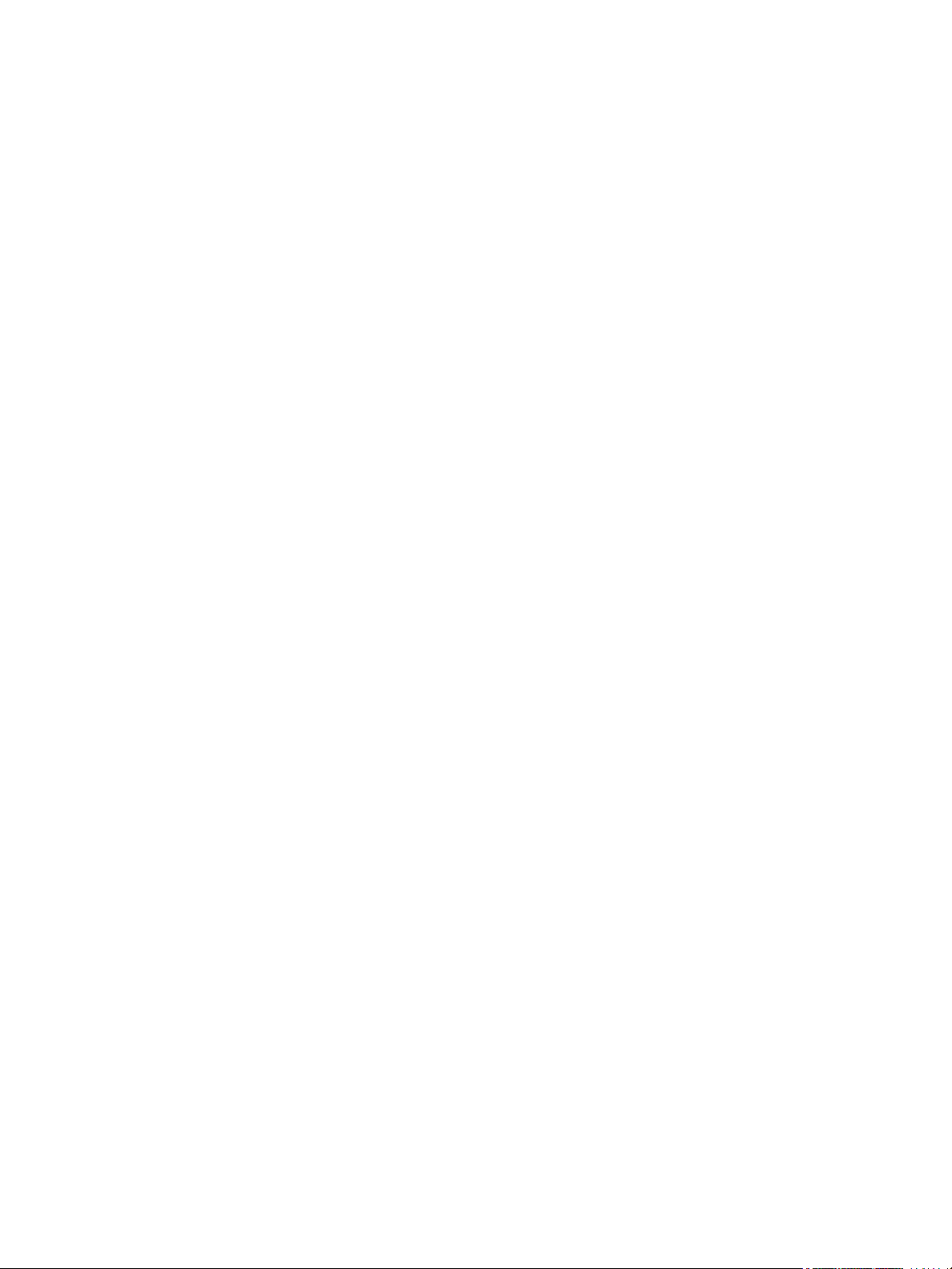
Indice generale
Importazione e sincronizzazione degli account utente . . . . . . . . . . . . . . . . . . . . . . . . . . . . . . . . . . . . . 35
Utilizzo della sincronizzazione di Active Directory per importare utenti esistenti. . . . . . . . . . 35
Aggiunta di utenti tramite importazione di un file di testo. . . . . . . . . . . . . . . . . . . . . . . . . . . . . . 36
Comando Add. . . . . . . . . . . . . . . . . . . . . . . . . . . . . . . . . . . . . . . . . . . . . . . . . . . . . . . . . . . . . . . . . . . . . . . 37
Comando Delete . . . . . . . . . . . . . . . . . . . . . . . . . . . . . . . . . . . . . . . . . . . . . . . . . . . . . . . . . . . . . . . . . . . . 38
Comando Modify. . . . . . . . . . . . . . . . . . . . . . . . . . . . . . . . . . . . . . . . . . . . . . . . . . . . . . . . . . . . . . . . . . . . 38
Creazione manuale di account . . . . . . . . . . . . . . . . . . . . . . . . . . . . . . . . . . . . . . . . . . . . . . . . . . . . . . . 38
Monitoraggio degli eventi di autenticazione . . . . . . . . . . . . . . . . . . . . . . . . . . . . . . . . . . . . . . . . . . . . . . 39
Configurazione del servizio personalizzato Release My Documents (Rilascia i miei
documenti) . . . . . . . . . . . . . . . . . . . . . . . . . . . . . . . . . . . . . . . . . . . . . . . . . . . . . . . . . . . . . . . . . . . . . . . . . . . . . 40
Aggiunta del servizio personalizzato Release My Documents all'MFP. . . . . . . . . . . . . . . . . . . . 41
Flusso di lavoro utente finale per Release My Documents (Rilascia i miei
documenti) . . . . . . . . . . . . . . . . . . . . . . . . . . . . . . . . . . . . . . . . . . . . . . . . . . . . . . . . . . . . . . . . . . . . . . . . . 42
5Appendici
Permessi di accesso a sincronizzazione directory. . . . . . . . . . . . . . . . . . . . . . . . . . . . . . . . . . . . . . . . . . . 44
Ripristino di un dispositivo di autenticazione . . . . . . . . . . . . . . . . . . . . . . . . . . . . . . . . . . . . . . . . . . . . . . 45
Assegnazioni porta . . . . . . . . . . . . . . . . . . . . . . . . . . . . . . . . . . . . . . . . . . . . . . . . . . . . . . . . . . . . . . . . . . . . . . 45
Soluzione dei problemi. . . . . . . . . . . . . . . . . . . . . . . . . . . . . . . . . . . . . . . . . . . . . . . . . . . . . . . . . . . . . . . . . . . 46
Risoluzione dei problemi di installazione del servizio personalizzato Release My
Documents (Rilascia i miei documenti). . . . . . . . . . . . . . . . . . . . . . . . . . . . . . . . . . . . . . . . . . . . . . . . . . . . 50
Accesso alla schermata Release My Documents (Rilascia i miei documenti) . . . . . . . . . . . . . . . . . 51
Impostazione del numero di copie per un lavoro di stampa. . . . . . . . . . . . . . . . . . . . . . . . . . . . . 51
Termine di una sessione utente. . . . . . . . . . . . . . . . . . . . . . . . . . . . . . . . . . . . . . . . . . . . . . . . . . . . . . . 52
Guida all'amministrazione di Xerox Secure Access4
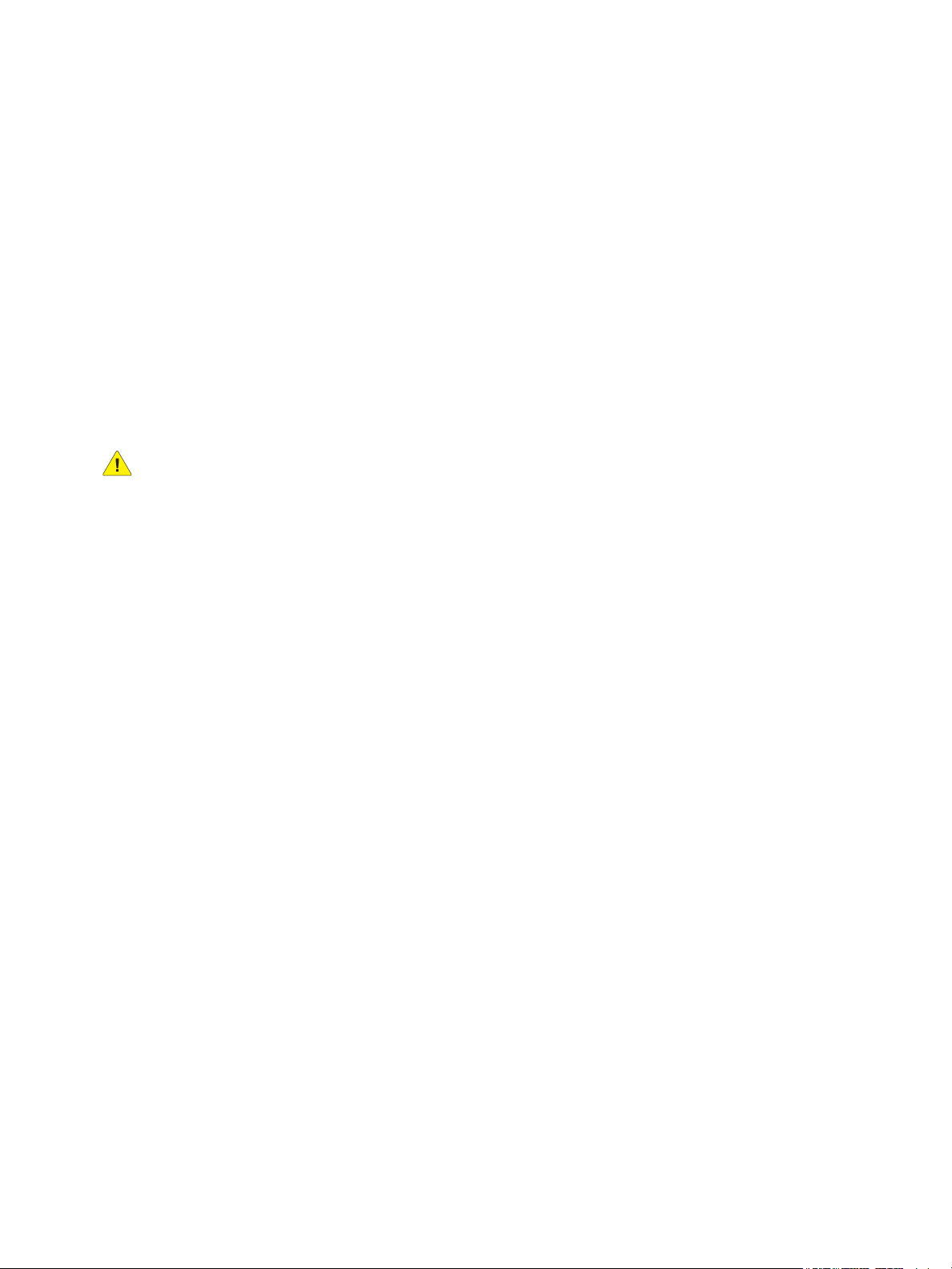
Note sulla sicurezza
Leggere attentamente queste note per assicurarsi di utilizzare la macchina in modo sicuro e in
conformità alle leggi vigenti.
La macchina è stata progettata e collaudata per soddisfare severi requisiti di sicurezza. Tali requisiti
comprendono l'approvazione di enti di certificazione per la sicurezza e la conformità agli standard di
protezione ambientali in vigore.
Prima di utilizzare la macchina, leggere attentamente le seguenti istruzioni e farvi riferimento per
garantire un funzionamento sempre sicuro del sistema.
AVV ERT EN ZA : qualsiasi alterazione non autorizzata, compresi l'aggiunta di nuove funzioni o il
collegamento di dispositivi esterni, può invalidare la certificazione del prodotto. Per ulteriori
informazioni, rivolgersi al fornitore autorizzato di zona
Alimentatore elettrico
L'alimentatore fornito con la macchina deve essere utilizzato con il tipo di alimentazione indicato
sull'etichetta dati. Se non si è certi che l'alimentazione elettrica utilizzata soddisfa tali requisiti,
rivolgersi alla locale società erogatrice di energia elettrica per informazioni.
1
Guida all'amministrazione di Xerox Secure Access 5

Note sulla sicurezza
AVVERTENZA - Informazioni sulla sicurezza elettrica
• Utilizzare esclusivamente l'alimentatore fornito con il sistema.
• Non collocare il sistema in luoghi di passaggio o in cui il cavo di alimentazione e il relativo
alimentatore potrebbero essere calpestati.
• Non collocare oggetti sul cavo dell'alimentatore.
• Qualora si verifichi una qualsiasi delle seguenti condizioni, spegnere immediatamente la macchina
e scollegare il cavo di alimentazione dalla presa elettrica. Contattare un fornitore di assistenza
autorizzato locale per risolvere il problema.
• La macchina emette odori anomali.
• Il cavo di alimentazione è danneggiato o consunto.
• È scattato l'interruttore automatico del quadro elettrico, il fusibile o altro dispositivo di
sicurezza.
• La macchina è stata esposta all'acqua.
• Una qualunque parte della macchina è danneggiata.
Dispositivo di scollegamento
Il cavo di alimentazione dell'alimentatore agisce da dispositivo di scollegamento per il sistema. Per
interrompere completamente l'alimentazione alla macchina, scollegare il cavo di alimentazione dalla
presa elettrica.
Guida all'amministrazione di Xerox Secure Access 6
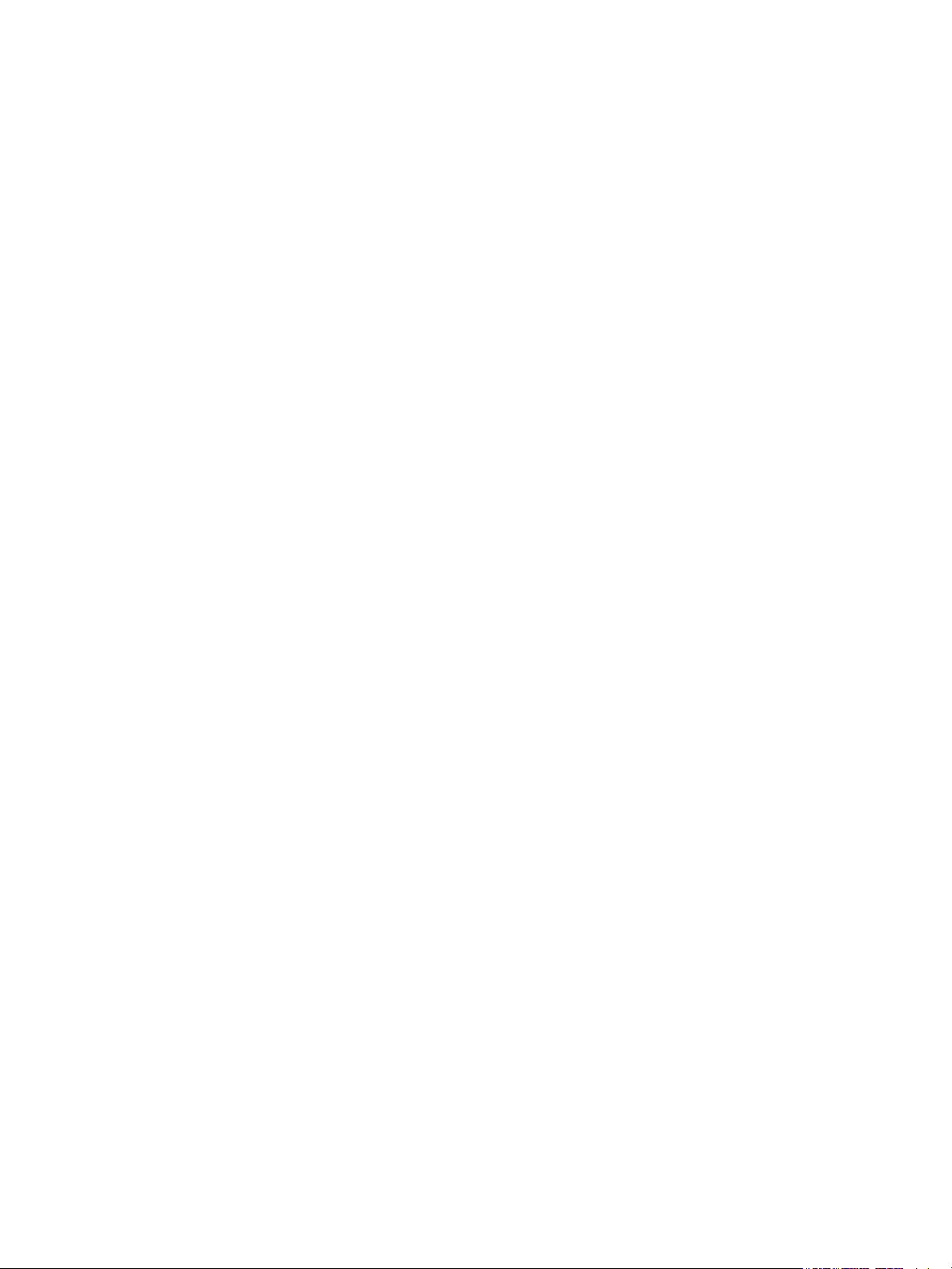
Note sulla sicurezza
Informazioni sulle norme vigenti
Emissioni di radiofrequenze
Stati Uniti, Canada
Nota: il sistema è stato collaudato e giudicato conforme ai limiti di un dispositivo digitale di Classe
B, Parte 15 delle Normative FCC. Tali limiti sono intesi a fornire una ragionevole protezione da
interferenze dannose in un'installazione di tipo residenziale. Il sistema genera, utilizza e può
irradiare energia di radiofrequenza e, se non installato e utilizzato in accordo alle istruzioni, può
provocare interferenze dannose alle radiocomunicazioni. Tuttavia, non esiste alcuna garanzia che,
in una specifica installazione, non si verificheranno interferenze. Qualora il sistema causi
interferenze dannose alla ricezione radio o televisiva, determinate dall'accensione o dallo
spegnimento della macchina, si consiglia che l'utente corregga tali interferenze adottando una o
più delle seguenti misure:
• Cambiare l’orientamento dell’antenna ricevente o spostarla.
• Aumentare la distanza tra il sistema e il dispositivo ricevente.
• Collegare il sistema a una presa su un circuito diverso da quello al quale è collegato il
dispositivo di ricezione.
• Rivolgersi al rivenditore o a un tecnico radio/TV qualificato.
Il sistema richiede l'utilizzo di cavi di interfaccia schermati per garantire la conformità alle normative
FCC negli Stati Uniti
Canada
Questo dispositivo digitale di classe “B” è conforme alla normativa canadese ICES-003.
Cet appareil Numérique de la classe "B" est conforme à la norme NMB-003 du Canada.
Guida all'amministrazione di Xerox Secure Access 7

Note sulla sicurezza
Europa
Il marchio CE apposto a questo prodotto costituisce la dichiarazione di
conformità da parte di XEROX alle seguenti direttive applicabili dell'Unione
europea alle date indicate:
12 dicembre 2006: Direttiva del Consiglio 2006/95/CE e relativi emendamenti, per il ravvicinamento
della legislazione degli stati membri in relazione alle apparecchiature a bassa
tensione.
15 dicembre 2004: Direttiva del Consiglio 2004/108/CE e relativi emendamenti, per il
ravvicinamento della legislazione degli stati membri in relazione alla
compatibilità elettromagnetica.
9 marzo 1999: Direttiva del Consiglio 99/5/CE in materia di apparecchiature radio e
apparecchiature terminali di telecomunicazione e il mutuo riconoscimento della
loro conformità.
Per una dichiarazione completa di conformità e la definizione delle direttive pertinenti e degli standard di
riferimento, rivolgersi al fornitore XEROX di zona.
AVV ERT EN ZE :
• Per consentire l’uso di questa macchina in prossimità di strumentazione industriale,
scientifica e medica (ISM - Industrial, Scientific and Medical), può rendersi necessario
limitare le radiazioni esterne generate dalla strumentazione ISM o prendere speciali
precauzioni.
• Il sistema richiede l'utilizzo di cavi di interfaccia schermati per garantire la conformità alla
Direttiva del Consiglio 89/336/CEE.
"Informazioni sulle norme vigenti per RFID"
I lettori forniti con il prodotto generano radiofrequenza da 13,56 MHz utilizzando un sistema a circuito
d'induzione come dispositivo di identificazione a radiofrequenza (RFID). Questo dispositivo RFID è
conforme ai requisiti specificati in FCC Part 15, in Industry Canada RSS-210, alla Direttiva del Consiglio
99/5/CE e a tutte le leggi e a tutti i regolamenti locali applicabili.
Il funzionamento di questo dispositivo è soggetto alle due condizioni seguenti: (1) questo dispositivo
non può causare interferenze dannose e (2) questo dispositivo deve accettare qualsiasi interferenza,
comprese quelle che potrebbero causare un funzionamento indesiderato.
Eventuali modifiche o cambiamenti apportati al sistema non espressamente approvati da Xerox
Corporation possono invalidare la facoltà di utilizzare la macchina.
Guida all'amministrazione di Xerox Secure Access 8
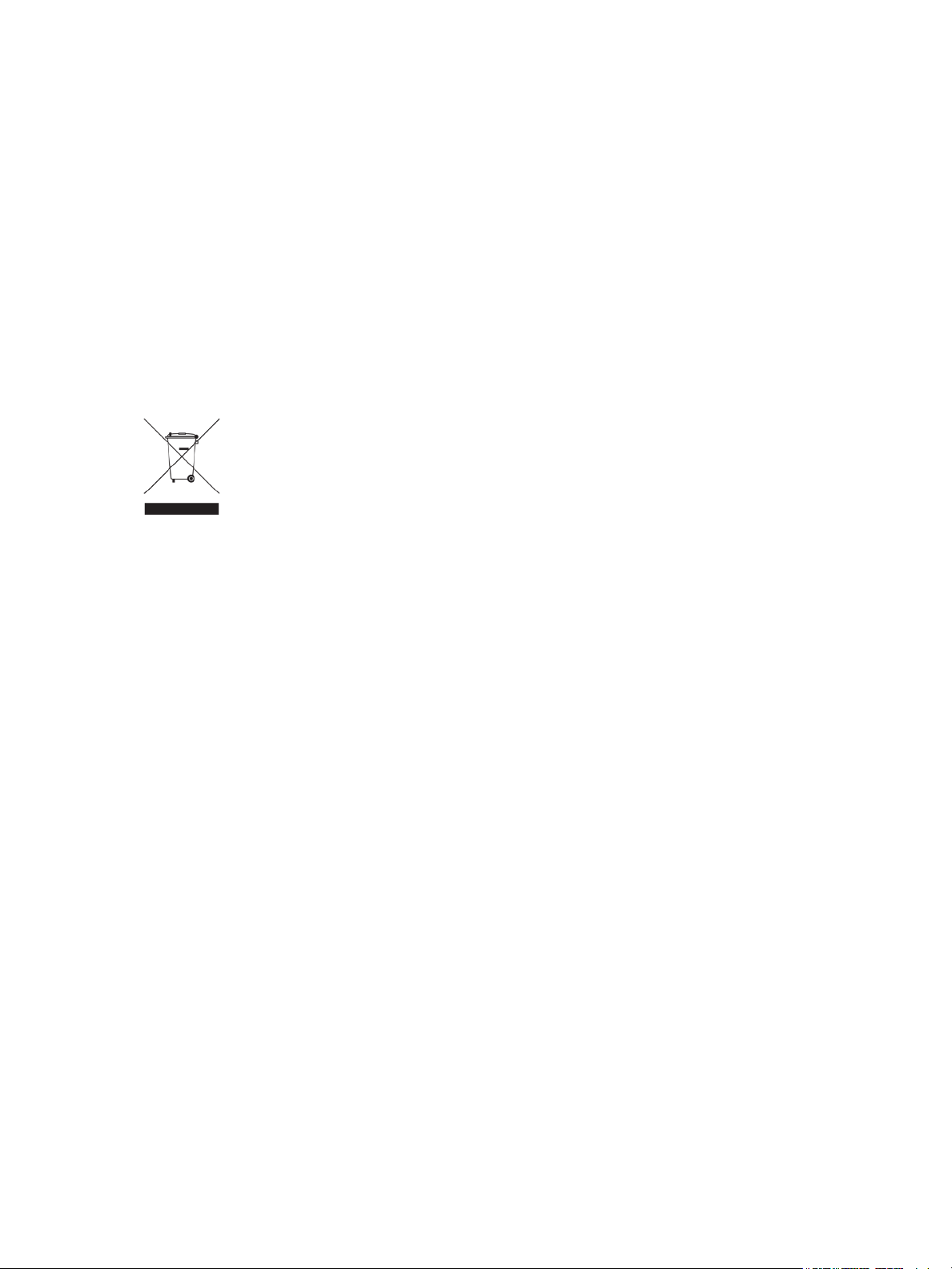
Note sulla sicurezza
Riciclaggio e smaltimento del prodotto
Se è necessario smaltire autonomamente la macchina, si tenga presente che contiene piombo,
mercurio e altri materiali il cui smaltimento, in alcuni paesi, potrebbe essere soggetto a normative
specifiche per ragioni ambientali. La presenza di piombo e mercurio è pienamente conforme alle
normative internazionali in vigore al momento della messa in commercio del prodotto.
Unione Europea
Informazioni sullo smaltimento per utenti commerciali
L'applicazione di questo simbolo sul sistema conferma la necessità di smaltire la
macchina in conformità alle procedure nazionali in vigore.
In accordo con la legislazione europea, lo smaltimento di prodotti elettrici ed
elettronici a fine vita va eseguito nel rispetto delle normative vigenti.
Prima di provvedere allo smaltimento del sistema, contattare il fornitore Xerox locale
per informazioni sulle procedure di ritiro dei prodotti a fine vita.
Nord America (Stati Uniti, Canada)
Xerox ha messo in atto un programma di ritiro, riutilizzo e riciclaggio dei prodotti a livello mondiale.
Contattare il fornitore Xerox (1-800-ASK-XEROX) per stabilire se questo prodotto Xerox fa parte del
programma. Per ulteriori informazioni sui programmi ambientali Xerox, visitare il sito
http://www.xerox.com/environment
Se è necessario smaltire autonomamente la macchina, si tenga presente che potrebbe contenere
piombo, mercurio, perclorato e altri materiali il cui smaltimento, in alcuni paesi, potrebbe essere
soggetto a normative specifiche per ragioni ambientali. La presenza di questi materiali è pienamente
conforme alle normative internazionali in vigore al momento della messa in commercio del prodotto.
Per informazioni su riciclaggio e smaltimento, contattare le autorità competenti del proprio paese.
Negli Stati Uniti, è possibile anche consultare il sito Web di Electronic Industries Alliance
http://www.eiae.org
Sostanze con perclorato: questo prodotto può contenere uno o più dispositivi contenenti perclorato,
come le pile. Può essere necessaria una procedura speciale. Vedere in proposito
http://www.dtsc.ca.gov/hazardouswaste/perchlorate
Guida all'amministrazione di Xerox Secure Access 9
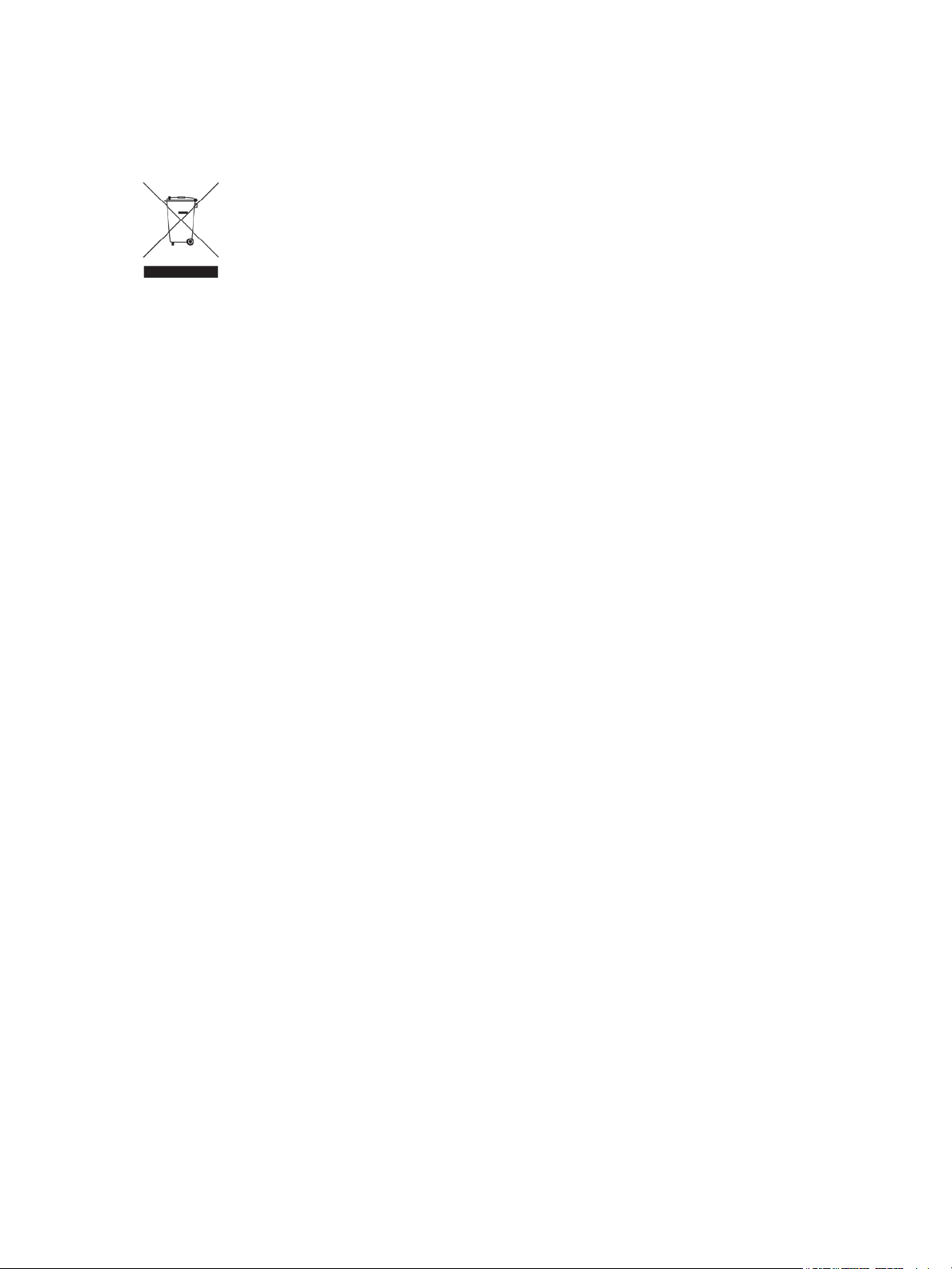
Note sulla sicurezza
Informazioni sullo smaltimento per utenti privati
La presenza di questo simbolo sulla macchina indica che non è possibile smaltire il
sistema tramite i normali canali di smaltimento dei rifiuti domestici.
Ai sensi della legislazione europea, gli apparecchi elettrici ed elettronici devono
essere smaltiti diversamente dai rifiuti domestici.
I privati che risiedono nei Paesi Membri dell'Unione Europea hanno la facoltà di
inviare gratuitamente gli apparecchi elettrici ed elettronici a speciali aree di raccolta.
Per ulteriori informazioni, contattare l'ente che gestisce le operazioni di smaltimento
di tali prodotti nel proprio paese.
In alcuni Stati Membri, in concomitanza con l'acquisto di un nuovo dispositivo, il
rivenditore locale ha l'obbligo di ritirare gratuitamente il dispositivo sostituito.
Rivolgersi al fornitore per informazioni.
Altri paesi
Per maggiori informazioni sulle modalità di smaltimento, contattare l'ente locale per lo smaltimento
dei rifiuti.
Informazioni di contatto per la salute e la sicurezza sul lavoro
Informazioni di contatto
Per ulteriori informazioni in merito a salute e sicurezza sul lavoro in riferimento a questo prodotto,
chiamare i seguenti numeri:
Stati Uniti: 1 800 828 6571
Canada: 1 800 828 6571
Europa: +44 1707 353 434
http://www.xerox.com/environment safety information US (informazioni sulla sicurezza del prodotto
per gli Stati Uniti)
http://www.xerox.com/environment_europe safety information EU (informazioni sulla sicurezza del
prodotto per l'UE)
Guida all'amministrazione di Xerox Secure Access 10
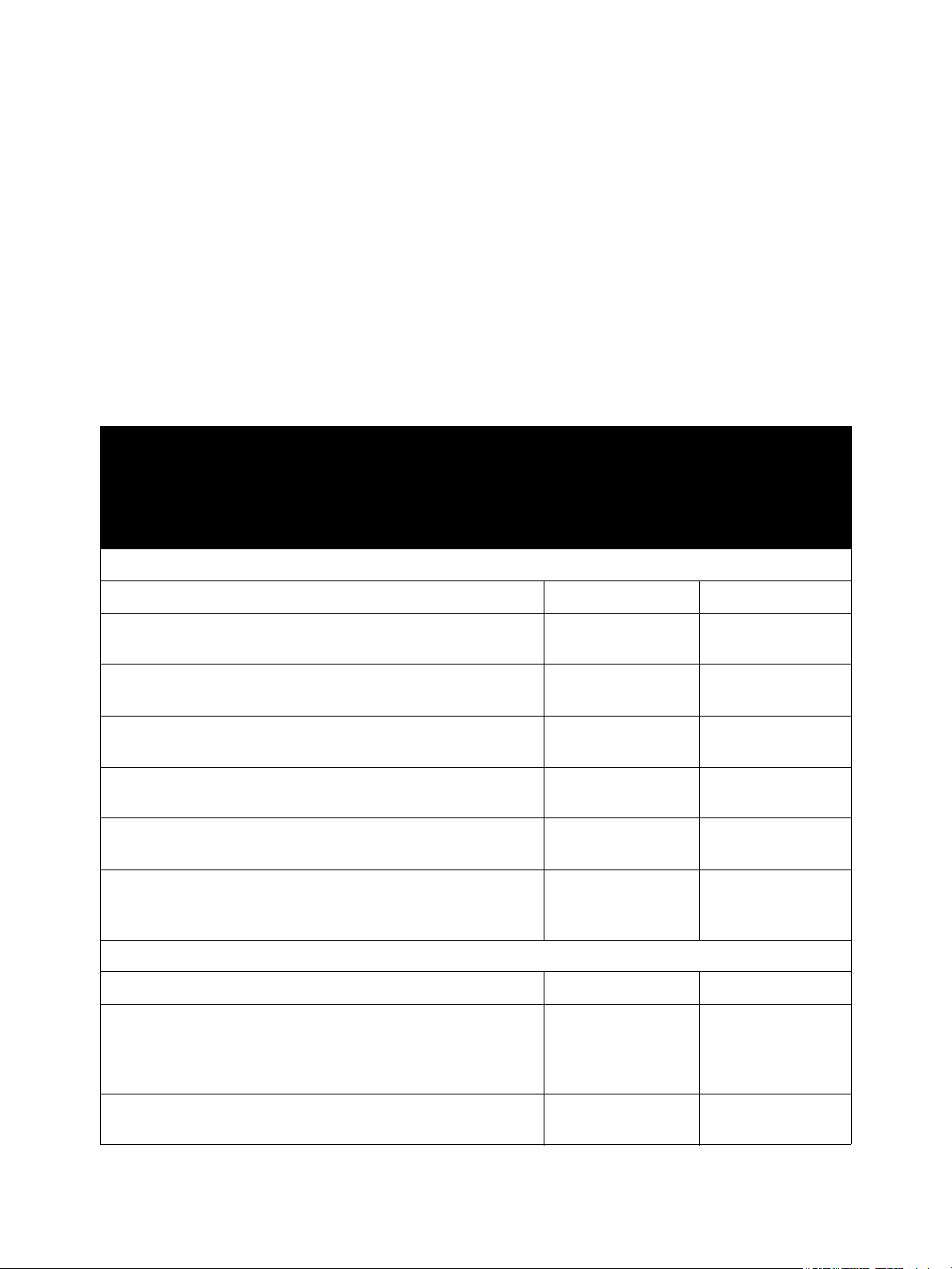
Elenco di controllo per
2
l'installazione
La Guida all'amministrazione e la Guida all'installazione di Xerox Secure Access contengono istruzioni
dettagliate per l'installazione e la configurazione del server di Secure Access e dei sistemi MFP.
In questo capitolo viene fornita una tabella che descrive a grandi linee l'ordine di installazione in base
al tipo di configurazione hardware di Secure Access a partire dalla Guida all'installazione.
Passaggi
(*) indica un passaggio obbligatorio
Guida all'installazione
1. Leggere il capitolo 3, Descrizione generale dell'installazione * *
2. Capitolo 4, Installazione del server di Secure Access, sezione
1, Preparazione della rete e del database
3. Capitolo 4, Installazione del server di Secure Access, sezione
2, Esecuzione della procedura di installazione guidata
4. Capitolo 5, Configurazione dell'hardware: passaggio 1,
Configurazione dell'indirizzo IP del dispositivo di autenticazione
5. Capitolo 5, Configurazione dell'hardware: passaggio 2,
Montaggio del dispositivo di autenticazione di Secure Access
6. Capitolo 5, Configurazione dell'hardware: passaggio 3.
Collegamento dell'hardware
7. Capitolo 5, Configurazione dell'hardware: passaggio 4.
Installazione/collegamento del lettore di schede USB di Secure
Access
Xerox Secure
Access con
lettore di schede
USB
**
**
Saltare *
Saltare *
Saltare *
*Saltare
Xerox Secure
Access con
dispositivo di
autenticazione e
lettore di schede
Guida all'amministrazione
8. Leggere il capitolo 3, Descrizione generale di Secure Access * *
9. Capitolo 4, Flusso di lavoro di configurazione, passaggio 1,
Configurazione del dispositivo Xerox MFP in modo che accetti
l'autenticazione di rete attraverso il meccanismo Xerox Secure
Access
10. Capitolo 4, Aggiunta dei dispositivi MFP al database di
Secure Access
Guida all'amministrazione di Xerox Secure Access 11
**
**
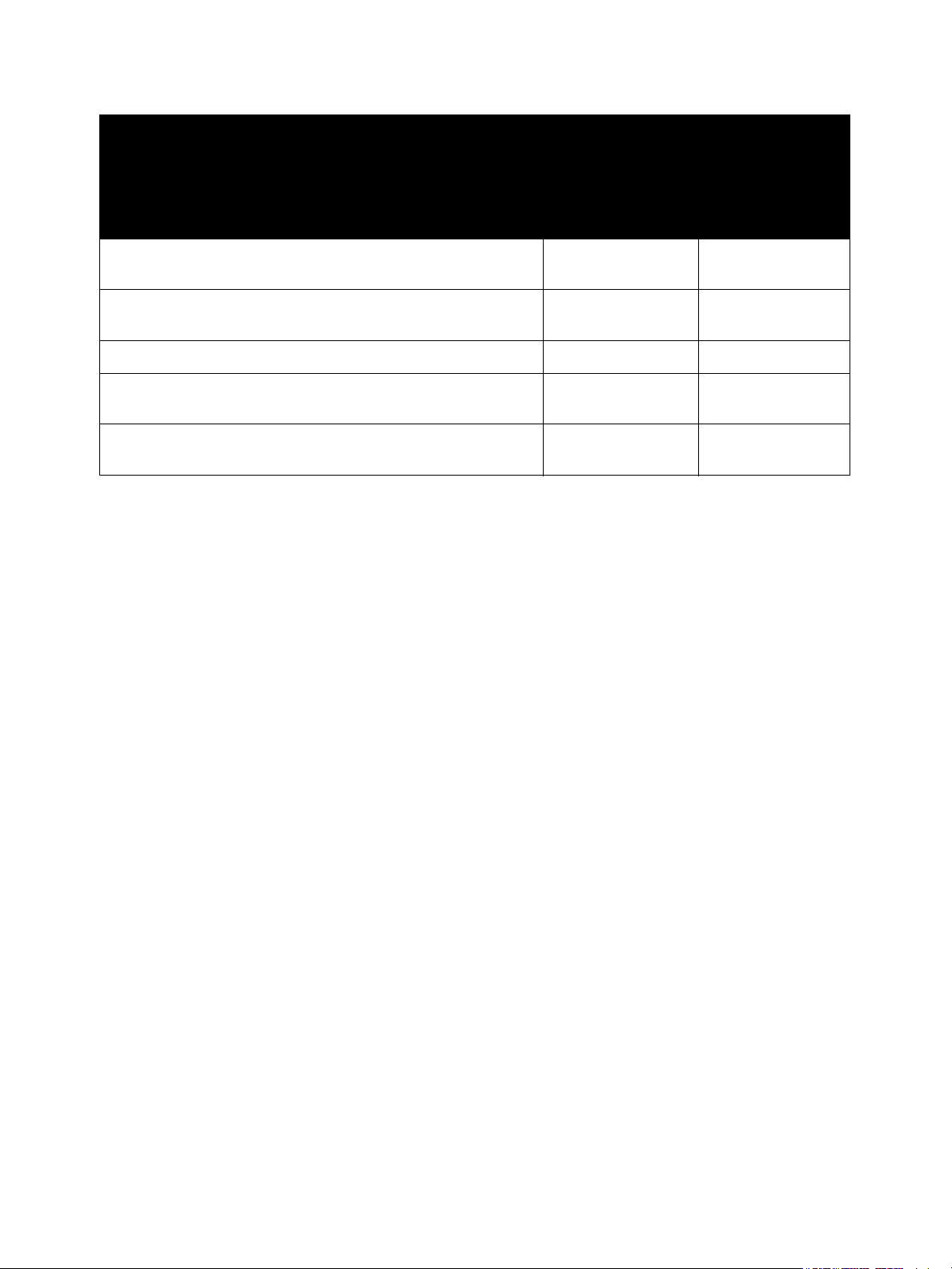
Elenco di controllo per l'installazione
Passaggi
(*) indica un passaggio obbligatorio
11. Capitolo 4, Associazione dell'MFP a un dispositivo di
autenticazione di Secure Access
12. Capitolo 4, Configurazione della stampa Follow-You
(opzionale)
13. Capitolo 4, Impostazione dei parametri di autenticazione * *
14. Capitolo 4, Importazione e sincronizzazione degli account
utente
15. Capitolo 4, Configurazione del servizio personalizzato
Release My Documents (Rilascia i miei documenti)
Xerox Secure
Access con
lettore di schede
USB
Saltare *
**
**
**
Xerox Secure
Access con
dispositivo di
autenticazione e
lettore di schede
Guida all'amministrazione di Xerox Secure Access12
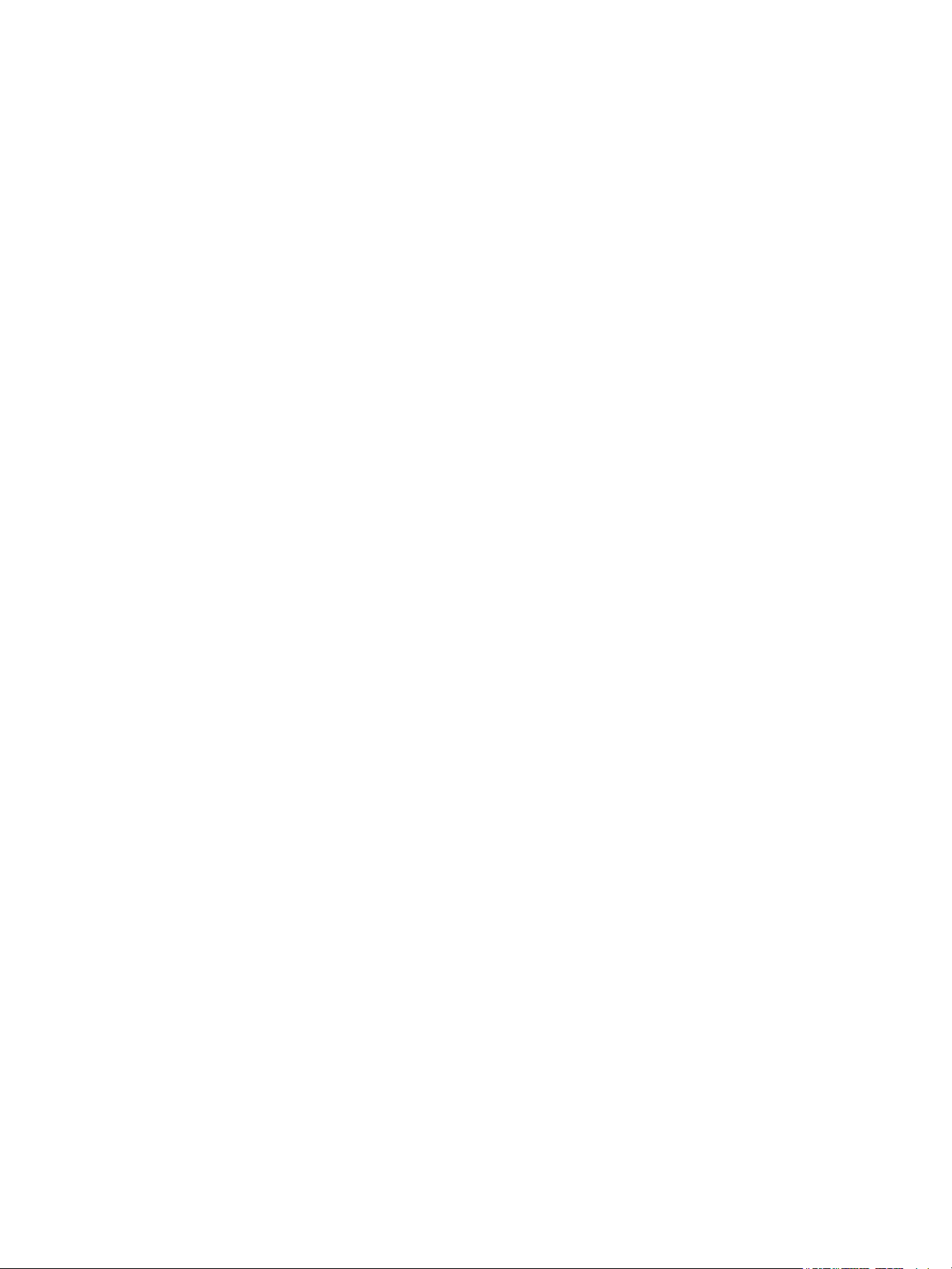
Descrizione generale di Secure Access
In questo capitolo:
• Che cos'è Secure Access? a pagina 14
• Componenti di Secure Access a pagina 15
• Supporto per il lettore di dati e il flusso di lavoro utente a pagina 19
• Amministrazione Secure Access a pagina 22
• Supporto lingue a pagina 22
3
Dopo avere installato il server Xerox Secure Access Unified ID System
fisica dei dispositivi di autenticazione o del lettore di scheda USB Secure Access, utilizzare questa guida
per aggiungere dispositivi MFP (Multi-function Printer, stampante multifunzione) al database di Secure
Access e abilitare la comunicazione tra il server e i dispositivi di autenticazione. Utilizzare questa guida
per eseguire le attività di configurazione avanzate per tutti i componenti e le funzioni di Secure Access.
Questo capitolo fornisce informazioni su:
• i componenti hardware e software che compongono Xerox Secure Access
• l'accesso a Secure Access Manager per amministrare il sistema
™
ed eseguito la configurazione
Guida all'amministrazione di Xerox Secure Access 13
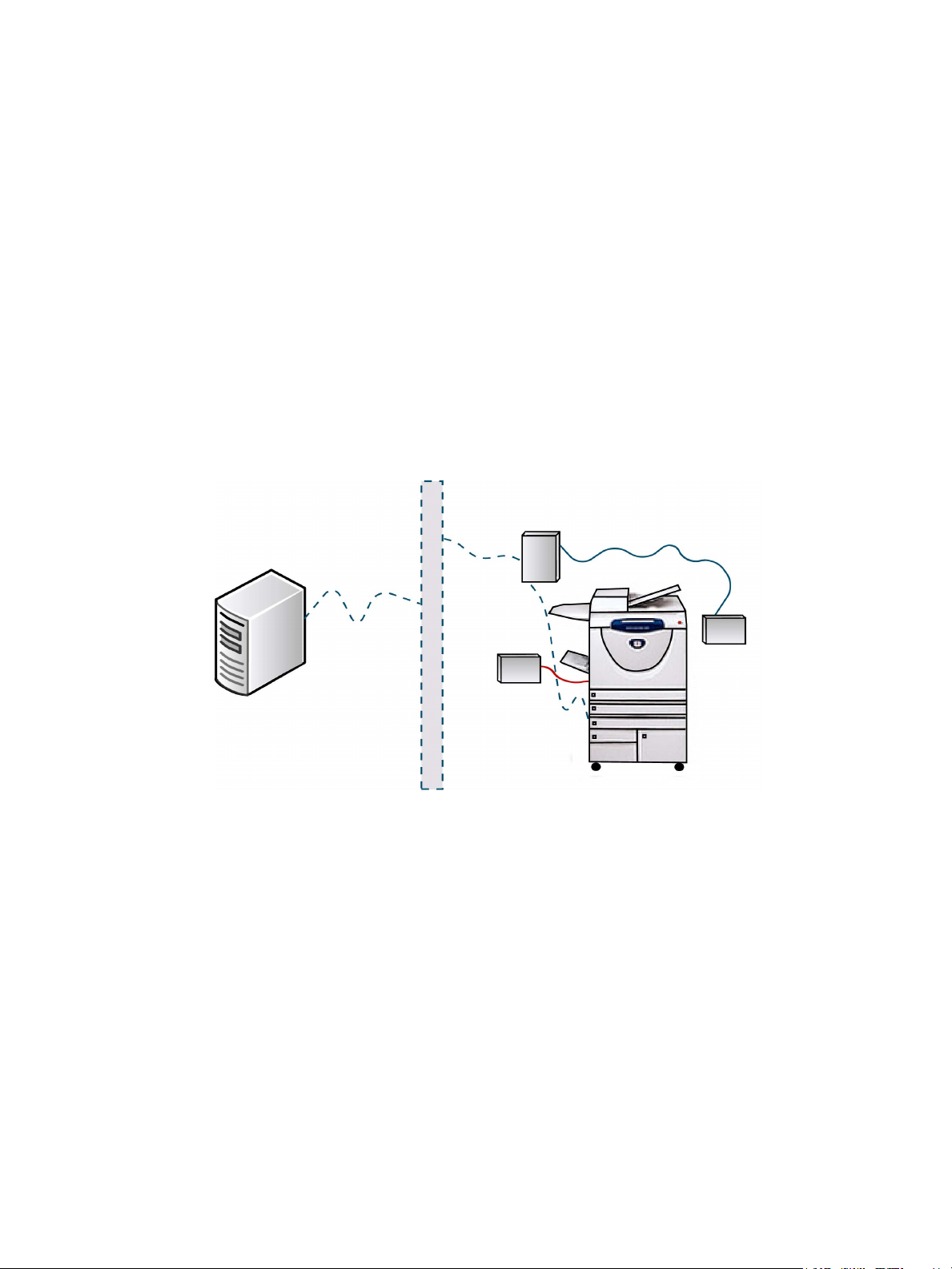
Descrizione generale di Secure Access
Server di Secure Access
Dispositivo di autenticazione di
Secure Access
Lettore di schede
MFP Xerox
Connessione Ethernet
Lettore di
schede USB
Che cos'è Secure Access?
Secure Access Unified ID System consente di controllare l'accesso alle funzioni di stampa, fax, copia e
scansione sulle stampanti multifunzione (MFP) Xerox. Per poter utilizzare un dispositivo gestito da
Secure Access, un utente deve far scorrere la propria scheda sul lettore di schede o avvicinarla a
quest'ultimo. Il pannello comandi dell'MFP si attiva solo se le informazioni dell'account utente sono
state autenticate dal server di Secure Access.
Utilizzando un protocollo proprietario (Convenience Authentication Protocol), il dispositivo di
autenticazione di Secure Access si connette al server tramite una connessione di rete Ethernet per
verificare le informazioni dell'utente lette da una scheda o da una scheda di prossimità. Se si utilizza un
lettore di schede USB, la comunicazione avviene direttamente dall'MFP al server di Secure Access. Se il
server di Secure Access autorizza l'utente, il pannello del dispositivo MFP si sblocca ed è pronto per
l'uso. Se l'utente non viene autorizzato, l'MFP resta bloccato e l'utente non è in grado di eseguire
alcuna attività sul dispositivo.
Figura 3-1: Componenti della soluzione Secure Access
Se l'utente desidera scansire documenti, il server di Secure Access fornisce l'ID utente di rete all'MFP
compatibile; il dispositivo MFP utilizza l'ID per implementare la funzionalità Single Sign-on ed eseguire
l'autenticazione automatica per la scansione.
Guida all'amministrazione di Xerox Secure Access14
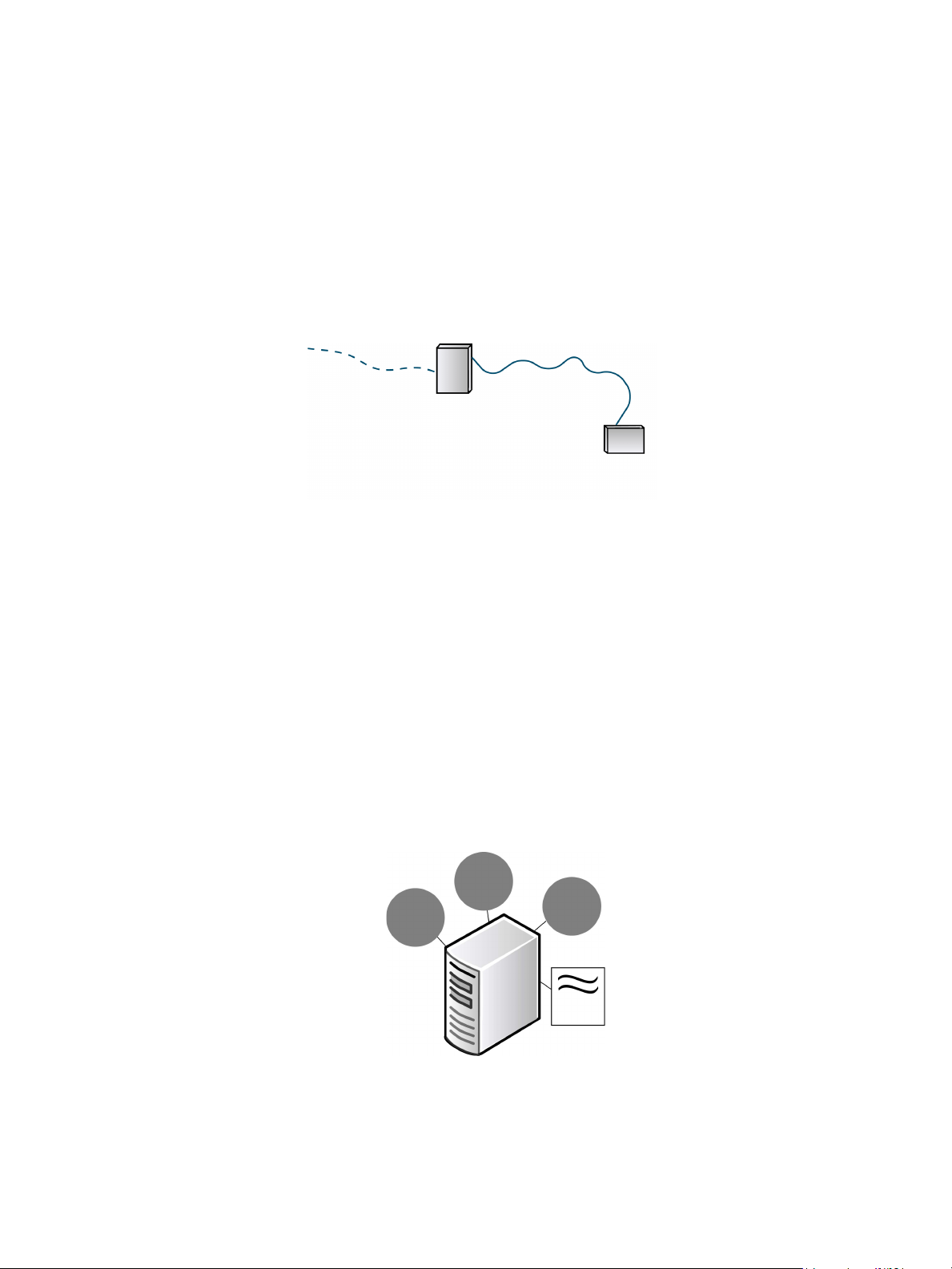
Descrizione generale di Secure Access
Lettore di schede
Dispositivo di autenticazione di
Secure Access
Connessione Ethernet
DCE
DRE
CAS
Strum.
gest.
Server di Secure Access
Componenti di Secure Access
La soluzione richiede due componenti principali:
1. Il dispositivo di autenticazione di Secure Access, che comprende un terminale di autenticazione e
un lettore di schede esterno. Gli utenti non accedono al terminale di autenticazione.
Il lettore di schede è collegato al dispositivo di autenticazione solo attraverso un cavo seriale
mentre non è collegato direttamente all'MFP. Vedere la Guida all'installazione per le istruzioni di
installazione e montaggio.
Figura 3-2: Dispositivo di autenticazione di Secure Access
Oppure
1. Lettore di schede USB del server di Secure Access, che è collegato al dispositivo MFP. Vedere la
Guida all'installazione per le istruzioni di installazione e montaggio.
2. Server di Secure Access, che comprende i seguenti componenti:
• CAS (Core Authentication Server - Server di autenticazione principale)
• DCE (Device Control Engine - Motore di controllo del dispositivo)
• DRE (Document Routing Engine - Motore di instradamento documenti)
• Manager Secure Access (Strumenti amministrativi)
Nota: è possibile installare questi componenti in un unico server oppure distribuirli su più server.
Alcune installazioni possono richiedere anche più di un DCE o DRE. Per maggiori dettagli, vedere la
Guida all'installazione.
Figura 3-3: Componenti server di Secure Access
Guida all'amministrazione di Xerox Secure Access 15
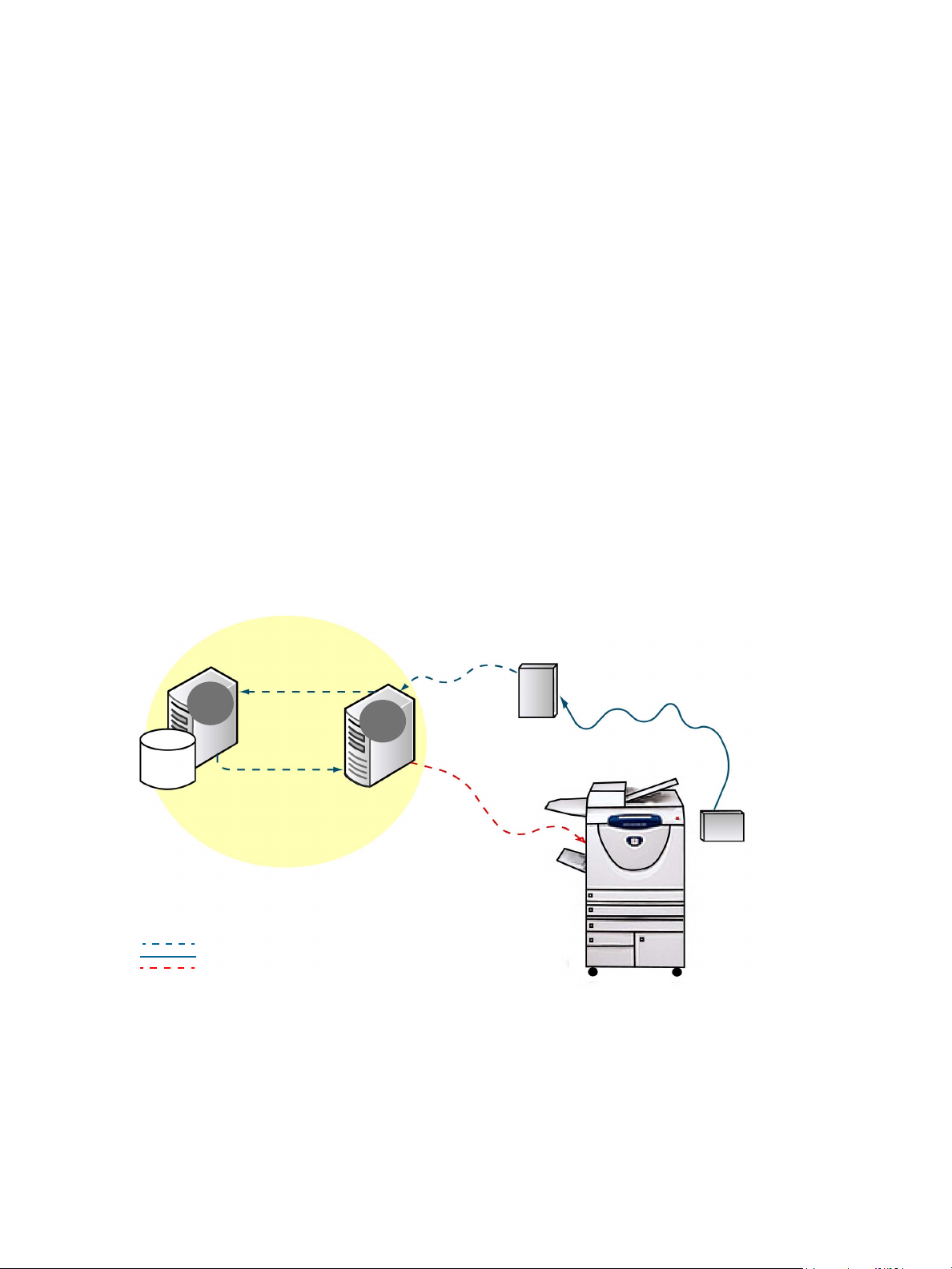
Descrizione generale di Secure Access
2. Richiesta di autenticazione
generata
3. Richiesta di
inoltro
Dispositivo di
autenticazione
6. Invio di una
richiesta di sblocco
all'MFP
DCE
CAS
4. Verifica utente
5. Utente autorizzato
1. L'utente attiva il lettore di
schede
MFP
Ethernet
Cavo seriale
Protocollo CAP Ethernet
Lettore di
schede
I componenti del server principale utilizzano porte dedicate per la comunicazione. Ogni componente
attende la connessione su una specifica porta per ricevere dati o richieste provenienti da altri
componenti. Per un elenco completo delle assegnazioni di porta per componente, vedere Assegnazioni
porta a pagina 45.
CAS (Core Authentication Server - Server di autenticazione principale)
Sul CAS risiede il database che contiene i dati di tutti gli utenti e dispositivi MFP.
Ogni installazione di Secure Access richiede la presenza di un database preinstallato. Il CAS utilizza
l'istanza del database per creare un database di account contenente le informazioni su tutti gli utenti e
i dispositivi. Per informazioni sui database supportati, vedere Requisiti di sistema nella Guida
all'installazione.
DCE (Device Control Engine - Motore di controllo del dispositivo)
Il DCE gestisce tutte le comunicazioni con i dispositivi MFP. Quando un utente desidera utilizzare la
funzionalità di copia, scansione o fax su un MFP, deve prima attivare il lettore di schede. La lettura di
una scheda o scheda di prossimità dà inizio a una richiesta di accesso.
Il dispositivo di autenticazione inoltra la richiesta di accesso al DCE, il quale contatta il CAS per
verificare i dati dell'account utente associato alla scheda. Questo processo viene descritto nelle
figure 4 e 5.
Figura 3-4: Flusso di lavoro di autenticazione utente
Guida all'amministrazione di Xerox Secure Access16

Descrizione generale di Secure Access
2. Richiesta di autenticazione
generata
6. Invio di una
richiesta di sblocco
all'MFP
DCE
CAS
4. Verifica utente
5. Utente autorizzato
1. L'utente attiva il lettore di
schede
MFP
Ethernet
Cavo seriale
Protocollo CAP Ethernet
Figura 3-5: Flusso di lavoro di autenticazione utente con lettore di schede USB
DRE (Document Routing Engine - Motore di instradamento documenti)
Il DRE è il server di stampa. La funzione principale del server è quella di abilitare il flusso di documenti
dalle workstation degli utenti ai dispositivi MFP. Di seguito viene descritto un tipico flusso di lavoro
DRE:
1. Un utente genera una richiesta di stampa a un MFP che viene registrata nel database di Secure
Access Manager.
2. Se l'utente inoltra il lavoro di stampa a una coda che utilizza una porta di Secure Access Manager,
il DRE trattiene il lavoro sul server di stampa.
3. Quando l'utente esegue l'accesso all'MFP, il DRE cerca i lavori per quella stampante (e/o gruppo di
pull) e rilascia quelli che sono stati inviati dall'utente che ha eseguito l'accesso.
Nota: se il servizio personalizzato Release My Documents (Rilascia i miei documenti) è installato, gli
utenti possono accedere alla schermata Release My Documents per vedere la coda di stampa
protetta e rilasciare uno o più documenti. Vedere Configurazione del servizio personalizzato
Release My Documents (Rilascia i miei documenti) a pagina 40.
Se nel dispositivo non è installata una porta Secure Access, il lavoro viene stampato senza convalida.
Per stampare i lavori trattenuti in una coda protetta, è possibile configurare la stampa Follow-You. Per
attivare questa funzionalità, è necessario configurare l'MFP affinché utilizzi una porta di Secure Access
e non una porta standard. Il monitor porta si integra con le funzioni e il sistema secondario di stampa
Windows come parte del servizio di spooling. Il monitor porta riceve i lavori di stampa e li trattiene in
una coda virtuale protetta in attesa che un utente autorizzato li rilasci per un particolare MFP.
Guida all'amministrazione di Xerox Secure Access 17

Descrizione generale di Secure Access
Quando la stampa Follow-You è abilitata, l'utente deve prima eseguire l'autenticazione sull'MFP
prescelto; come descritto in Figure 3-4: Flusso di lavoro di autenticazione utente a pagina 16. Se
l'autenticazione riesce e il servizio personalizzato Release My Documents è installato, l'utente può
accedere al pannello frontale dell'MFP per visualizzare la coda di stampa. L'utente può rilasciare uno o
tutti i lavori (se configurati).
Esecuzione di modifiche ai componenti del server
Se si apportano modifiche di configurazione ai componenti principali (CAS, DRE, DCE) del server di
Secure Access all'interno di Secure Access Manager (ad esempio l'aggiunta di nuovi dispositivi di
Secure Access), è necessario attendere almeno trenta secondi prima che tali modifiche diventino
effettive.
Il ritardo dell'aggiornamento dei componenti del server dipende dalla funzione di polling di CAS. Ciò
significa che il ritardo potrebbe essere maggiore nel caso in cui CAS non fosse disponibile durante il
polling dopo le modifiche al server. CAS invia i nuovi dati ai componenti interessati una volta che la
connessione viene ripristinata.
Guida all'amministrazione di Xerox Secure Access18

Descrizione generale di Secure Access
Supporto per il lettore di dati e il flusso di lavoro utente
Le funzionalità di MFP sono bloccate finché un utente non fornisce dati di autenticazione validi. A tal
fine, l'utente deve far scorrere la propria scheda di prossimità o smart card sul lettore di prossimità
oppure scorrere la scheda in un lettore di banda magnetica.
Una volta che il CAS ha convalidato i dati dell'utente, l'MFP viene sbloccato ed è pronto per essere
utilizzato. Quando l'utente ha finito di usare il dispositivo, preme il pulsante Clear All (Cancella tutto)
o Access (Accesso) sulla tastiera dell'MFP per uscire e bloccare il dispositivo.
Secure Access supporta numerosi tipi di lettori esterni: lettore di banda magnetica, EM Marin, lettore di
schede di prossimità HID, Hitag, Indala, Legic e Mifare. Tutti i lettori vengono preconfigurati dal
produttore e non richiedono ulteriore configurazione.
Lettore di banda magnetica
Secure Access supporta lettori di banda magnetica esterni. Gli utenti possono immettere i dati per la
convalida facendo scorrere una scheda magnetica codificata attraverso un lettore di schede. Il lettore
è in grado di leggere qualsiasi scheda magnetica standard sulla Traccia 2 e accetta dati con codifica
standard e personalizzata. I dati della traccia 1 sono disponibili con i lettori di banda magnetica USB.
Utilizzo di un lettore di banda magnetica
Illustrare agli utenti la seguente procedura che consente di utilizzare un lettore magnetico a
strisciamento:
1. Inserire la scheda nel binario con la banda magnetica rivolta lontano dal terminale. Premere con
decisione la scheda contro la guida.
2. Far scorrere la scheda lungo il binario ed estrarla.
Nota: non strisciare la scheda tenendola inclinata, altrimenti il terminale non riesce a leggere i dati.
Se il terminale non è in grado di leggere la scheda, il LED emette una luce rossa fissa. Inserire
nuovamente la scheda nel binario e farla scorrere attraverso il lettore.
Smart Card (schede intelligenti) senza contatto e schede di prossimità
Secure Access supporta smart card senza contatto Legic e Mifare: lettore di banda magnetica, EM
Marin, lettore di schede di prossimità HID, Hitag, Indala, Legic e Mifare. Gli utenti possono immettere i
dati di convalida passando la scheda di prossimità a una distanza massima di 2,5 centimetri dal lettore
esterno.
Guida all'amministrazione di Xerox Secure Access 19

Descrizione generale di Secure Access
Passare la scheda di prossimità sopra
questo simbolo sul lettore di schede
La luce del LED
indica lo stato
Utilizzo di una scheda di prossimità o smart card
Per immettere i dati utilizzando una scheda di prossimità o una smart card, passare la scheda a una
distanza massima di 2,5 centimetri dal simbolo di prossimità situato nella parte alta del lettore di
schede. Per individuare il lettore di prossimità sul lettore di dati, cercare questo simbolo:
Se la lettura effettuata non è valida, il LED diventa rosso e lampeggia.
Segnali e modalità del lettore di schede
Secure Access visualizza i messaggi attraverso un LED sul modulo del lettore di schede.
Il comportamento del LED è identico per entrambi i lettori di schede, tranne per le differenze segnalate.
Possono essere visualizzati i seguenti segnali:
Stato del LED Significato
Rosso fisso Il sottosistema di autenticazione è inattivo; è pronto ma non ci sono sessioni attive.
Verde fisso Il dispositivo di autenticazione è in modalità Pronto e una sessione è attiva. Questo
stato si verifica anche se si utilizza un lettore di schede USB mentre il dispositivo MFP
si avvia e il controller di rete non è stato inizializzato.
Verde lampeggiante
lento
Dati ricevuti dal lettore di schede, in attesa di autenticazione per sessione attiva o
input utente (es. autoregistrazione della scheda o Release All Jobs prompt (richiesta
di rilascio di tutti i lavori)).
Rosso lampeggiante
lento
Rosso lampeggiante
veloce
Guida all'amministrazione di Xerox Secure Access20
Il sottosistema di autenticazione non è collegato al server.
Scheda non valida, accesso negato.

Descrizione generale di Secure Access
Il sottosistema di autenticazione ha due modalità di funzionamento: Modalità Inattivo o Modalità
Pronto.
Un sottosistema di autenticazione pronto per l'utilizzo è in modalità Inattivo. Quando un utente fa
scorrere una scheda con banda magnetica, il dispositivo passa alla modalità Pronto. Il dispositivo
ritorna alla modalità Inattivo quando un utente completa una transazione o dopo un periodo di
inattività in modalità Pronto, configurabile in base all'impostazione dell'MFP.
Nota: il sottosistema di autenticazione ritorna alla modalità Inattivo se viene attivato il timer della
modalità sospensione dell'MFP.
Quando il dispositivo è in modalità Inattivo, il LED sul lettore di schede è rosso fisso.
In modalità Pronto, il LED sul lettore di schede è verde fisso e l'utente può iniziare a utilizzare il
dispositivo gestito per eseguire una transazione.
Guida all'amministrazione di Xerox Secure Access 21

Descrizione generale di Secure Access
Amministrazione Secure Access
Tutte le operazioni di amministrazione vengono gestite attraverso Secure Access Manager. Per
impostazione predefinita, il programma di installazione posiziona Secure Access Manager nel menu
Start.
Cercarlo in Start > Programmi > Xerox Secure Access > Secure Access Manager.
Nota: è necessario disporre dei privilegi di Amministratore sul server di Secure Access per avviare
Secure Access Manager.
Prima di avviare Secure Access Manager, selezionare il CAS con cui lavorare. Il CAS esegue la convalida
utilizzando un singolo database di autenticazione, per cui è necessario digitare il nome corretto del
database o sceglierlo dall'elenco.
L'interfaccia di Secure Access Manager è suddivisa in cinque aree. Quando si sceglie un'attività dagli
strumenti, viene aggiornato il contenuto del riquadro destro e sono visualizzate le impostazioni
disponibili.
Supporto lingue
Al momento dell'installazione di Secure Access, nella procedura guidata è stata visualizzata la richiesta
di impostare la lingua da utilizzare per i componenti presenti nel pacchetto. Questa impostazione si
applica solo all'interfaccia di Secure Access Manager.
La lingua visualizzata sul pannello comandi dell'MFP è determinata dalle impostazioni del dispositivo.
Il server di Secure Access verifica l'impostazione della lingua del dispositivo MFP ogni volta che un
utente fa scorrere la propria scheda nel lettore. Se sull'MFP è impostata una lingua diversa da inglese,
francese, tedesco, italiano o spagnolo, le richieste di Secure Access vengono visualizzate in inglese.
Guida all'amministrazione di Xerox Secure Access22

Configurazione e
4
gestione
In questo capitolo:
• Flusso di lavoro di configurazione a pagina 24
• Aggiunta dei dispositivi MFP al database di Secure Access a pagina 25
• Impostazione dei parametri di autenticazione a pagina 28
• Configurazione della stampa Follow-You a pagina 32
• Importazione e sincronizzazione degli account utente a pagina 35
• Monitoraggio degli eventi di autenticazione a pagina 39
• Configurazione del servizio personalizzato Release My Documents (Rilascia i miei documenti) a
pagina 40
Per configurazione si intende la configurazione software necessaria per stabilire la comunicazione tra
gli MFP, i dispositivi di autenticazione e il server. Si raccomanda di seguire il flusso di lavoro descritto a
pagina 24 per ottenere risultati ottimali.
In questo capitolo vengono fornite informazioni per:
• eseguire una configurazione iniziale completa
• aggiungere i dispositivi MFP al database di Secure Access
• associare un dispositivo di autenticazione di Secure Access al dispositivo MFP se non si utilizza un
lettore di scheda USB
• abilitare l'autenticazione e configurare ulteriori opzioni di autenticazione
• importare e sincronizzare gli account utente con Sincronizzazione di Active Directory
• monitorare gli eventi di autenticazione
Guida all'amministrazione di Xerox Secure Access 23

Configurazione e gestione
Flusso di lavoro di configurazione
Eseguire i passaggi nell'ordine in cui vengono presentati. In caso contrario, l'installazione risulterà
incompleta.
Prima di iniziare, verificare di aver installato correttamente il server di Secure Access. Seguire le
™
istruzioni fornite nella Guida all'installazione di Xerox Secure Access Unified ID System
CAS e almeno un DCE e un DRE.
1. Configurazione del dispositivo Xerox MFP in modo che accetti l'autenticazione di rete
attraverso il meccanismo Xerox Secure Access
A tale scopo, utilizzare CentreWare Internet Services, a cui è possibile connettersi tramite un
browser Internet. Per informazioni su come installare e configurare Xerox Secure Access sul
dispositivo, vedere il CD di amministrazione del sistema MFP.
2. Aggiunta dei dispositivi MFP al database di Secure Access
Creare una voce per ciascun dispositivo MFP presente in Secure Access Manager. Assegnare
ciascun MFP a un particolare server di stampa DRE (se necessario).
3. Configurazione della stampa Follow-You
. Installare il
Nota: questo passaggio è facoltativo e va eseguito solo se è necessario utilizzare la stampa
Follow-You nel sito.
Per configurare la stampa Follow-You, creare dei gruppi di pull che raggruppano i dispositivi con
caratteristiche simili. Quando un utente invia un documento a un MFP parte di un gruppo di pull,
l'utente può eseguire l'autenticazione su un qualsiasi MFP del gruppo che provvederà ad estrarre il
lavoro dalla coda e a stamparlo.
4. Impostazione dei parametri di autenticazione
Configurare i parametri che saranno utilizzati da Secure Access per autenticare le richieste di
accesso degli utenti, compresa l'abilitazione di richieste secondarie e la configurazione dei dati
della scheda.
5. Importazione e sincronizzazione degli account utente
Configurare i parametri di sincronizzazione di Active Directory, quindi importare gli account utente
esistenti nel database di Secure Access.
6. Installare il servizio personalizzato Release My Documents (Rilascia i miei documenti)
Per consentire agli utenti di visualizzare o rilasciare uno o più documenti dalla coda di stampa
direttamente dal pannello comandi dell'MFP, installare il servizio personalizzato Release My
Documents.
7. Configurazione dell'autoregistrazione della scheda
Per consentire agli utenti di registrare autonomamente le proprie schede.
Guida all'amministrazione di Xerox Secure Access24

Configurazione e gestione
Aggiunta dei dispositivi MFP al database di Secure Access
Ogni MFP deve essere registrato nel database di Secure Access. È necessario assegnare un nome
univoco a ogni dispositivo MFP e disporre dell'indirizzo IP di rete di ognuno.
Questo passaggio è suddiviso in due ulteriori passaggi per facilità: Immissione dei parametri del
dispositivo e Associazione del dispositivo MFP a un dispositivo di autenticazione Secure Access.
Immissione dei parametri del dispositivo
1. In Secure Access Manager fare clic su Devices (Dispositivi).
2. Da Settings (Impostazioni), fare clic su Add...(Aggiungi) nell'elenco di dispositivi.
3. Nella finestra di dialogo Physical Device Summary (Riepilogo dispositivi fisici) che viene
visualizzata, digitare le informazioni richieste, descritte nella tabella in basso.
Nota: i campi Manufacturer (Produttore) e Model (Modello) vengono compilati automaticamente
la prima volta che il dispositivo contatta il DRE. Alla successiva riapertura di questa finestra,
l'informazione sarà già presente.
Impostazione Descrizione
Name (Nome) Digitare un nome univoco per questo MFP. Questo nome verrà utilizzato per
identificare il dispositivo in Secure Access Manager.
Hostname/IP address (Nome
host/Indirizzo IP)
Descrizione Immettere una descrizione che aiuterà gli altri amministratori a identificare
Dispositivo di autenticazione Selezionare il dispositivo di autenticazione di Secure Access (dall'indirizzo
Secure Access compatibility
(Compatibilità Secure Access)
Digitare l'indirizzo IP o il nome host. Si raccomanda di risolvere il nome host
qualora non si conosca l'indirizzo IP.
il dispositivo, solitamente per ubicazione. Ad esempio, "secondo piano,
Risorse Umane".
MAC) che controllerà l'accesso a questo MFP.
Nota: se si utilizza un lettore di schede USB di Secure Access, non associare
un dispositivo di autenticazione e lasciarlo "<USB Reader>" (lettore USB).
• MFP with Secure Access capability (MFP con funzionalità Secure
Access): selezionare l'opzione se MFP utilizza un lettore di schede USB o
se si utilizza un dispositivo MFP Xerox che supporta Secure Access.
Immettere l'Admin ID (ID amministrazione) e la Password associati a
questo MFP.
• Other type of MFP or printer (Altro tipo di MFP o stampante):
selezionare l'opzione se il dispositivo di autenticazione viene utilizzato
per la stampa Follow-You con qualsiasi MFP o stampante che non
supporta Secure Access.
Server Immettere il nome del server in cui è stato installato DCE e che controllerà
questo MFP o questa stampante.
Guida all'amministrazione di Xerox Secure Access 25

Configurazione e gestione
Impostazione Descrizione
Initialize Secure Access device
(Initializzazione del dispositivo
Secure Access)
Behavior (Comportamento) Se si utilizza Secure Access Port Monitor per consentire la stampa Follow-
Il dispositivo di Secure Access viene inizializzato automaticamente alla
prima configurazione. Se si cambia l'MFP, inizializzare il dispositivo Secure
Access facendo clic su questo pulsante. Verrà visualizzata una finestra di
pop up in cui si conferma che l'inizializzazione è stata eseguita
correttamente.
Nota: utilizzare questo pulsante anche per installare il servizio
personalizzato Release My Documents (Rilascia i miei documenti). Per
ulteriori informazioni, vedere Configurazione del servizio personalizzato
Release My Documents (Rilascia i miei documenti) a pagina 40.
You, è possibile scegliere tra due opzioni di rilascio disponibili:
• Al terminale di controllo assegnato: l'utente deve far scorrere la
propria scheda sull'MFP per rilasciare i documenti inviati a quel
dispositivo.
• Release documents from pull group (Rilascia i documenti dal gruppo
di pull): dopo l'autenticazione, l'utente può seguire le istruzioni sul
pannello comandi per selezionare i documenti in coda da uno specifico
pull-group. Per ulteriori informazioni, vedere Configurazione della
stampa Follow-You a pagina 32.
Se si utilizzano i monitor porta di Windows, queste impostazioni non hanno
effetto.
4. Fare clic su OK per salvare le impostazioni.
Nota: se Secure Access rileva che il dispositivo è abilitato per i servizi personalizzati, e si sono
effettuate modifiche nella finestra di dialogo Devices (Dispositivi), viene visualizzata una finestra
popup:
• Se l'estensione Release My Documents (Rilascia i miei documenti) non è installata nel
dispositivo, viene visualizzato il messaggio "Do you want to enable Follow-You printing?"
(Attivare la stampa Follow-You?).
• Se l'estensione Release My Documents non è installata nel dispositivo, viene visualizzato il
messaggio "Do you want to enable Follow-You printing?" (Attivare la stampa Follow-You?).
Associazione dell'MFP a un dispositivo di autenticazione di Secure Access
Nota: se si utilizza un lettore di scheda USB di Secure Access, saltare questo passaggio.
La prima volta che si accende un dispositivo di autenticazione collegato alla rete, il DCE registra il
dispositivo. In Secure Access Manager, il dispositivo viene visualizzato come dispositivo di
autenticazione di Secure Access non assegnato. È necessario associare ogni MFP a un dispositivo di
autenticazione di Secure Access Per associare ogni dispositivo di autenticazione all'MFP appropriato,
utilizzare la scheda di configurazione (consultare la Guida all'installazione) compilata durante
l'installazione dell'hardware.
1. In Secure Access Manager, fare clic su Devices (Dispositivi), quindi selezionare l'MFP da
configurare.
Guida all'amministrazione di Xerox Secure Access26

Configurazione e gestione
2. Nella finestra di dialogo Physical Device Summary (Riepilogo dispositivi fisici), fare clic sull'elenco a
discesa Hardware Address (Indirizzi hardware).
3. Utilizzando la propria scheda di configurazione come riferimento, individuare l'indirizzo MAC del
dispositivo di autenticazione che controllerà l'accesso a questo particolare MFP.
4. Fare clic su OK per salvare le modifiche.
Guida all'amministrazione di Xerox Secure Access 27

Configurazione e gestione
Impostazione dei parametri di autenticazione
Prima di importare gli account utente, è necessario configurare il server CAS per la convalida degli
account in rapporto ai PIN principali e secondari. I PIN collegano un account utente di Secure Access
alle informazioni contenute sulla scheda magnetica.
Il PIN principale è la sequenza numerica che identifica in modo univoco l'utente e corrisponde di solito
al numero di scheda. Per immettere il PIN principale, l'utente deve semplicemente far scorrere la
propria scheda.
Se si desidera attivare un ulteriore livello di protezione, è possibile abilitare anche PIN secondari.
Se questi valori sono abilitati, l'utente deve prima far scorrere la propria scheda e poi immettere una
password aggiuntiva sul pannello comandi dell'MFP. L'utente avrà accesso all'MFP solo se i dati della
scheda magnetica e la password del PIN secondario vengono autenticati.
1. In Secure Access Manager, selezionare Configuration (Configurazione) > Authentication Device
Settings (Impostazioni dispositivo di autenticazione).
2. Nell'area Authentication mechanisms (Meccanismi di autenticazione), selezionare uno o più
meccanismi di autenticazione:
• Selezionare Secure Access PINs solo se si desidera collegare un account di stampa Secure
Access a dati di accesso.
• Abilitare External user ID and password (ID utente esterno e password) solo se si utilizzano
schede magnetiche per verificare le informazioni utente all'esterno di Secure Access.
• Abilitare Secure Access PIN with external password (PIN Secure Access con password
esterna) se gli utenti fanno scorrere la scheda per l'identificazione ma immettono anche la
password del proprio account utente Secure Access. Secure Access eseguirà un controllo
incrociato: cercherà l'account nel database, quindi verificherà l'account rispetto all'autorità
esterna selezionata per l'accesso di rete.
Nota: se si seleziona un meccanismo di autenticazione esterna, il campo Enable secondary
prompt (Abilita richiesta secondaria) viene abilitato automaticamente. L'autenticazione esterna
non può verificarsi se il campo Secondary PIN (PIN secondario) è vuoto.
3. Dall'area External authorities (Autorità esterne), selezionare una o più autorità esterne solo se è
stato selezionato un metodo di autenticazione corrispondente:
• Selezionare Windows per convalidare gli account rispetto a un dominio di Windows
predefinito. Digitare il nome del dominio nel campo Default domain (Dominio predefinito).
• Selezionare NetWare per convalidare gli account rispetto a un contesto NetWare predefinito.
Immettere il nome nel campo Default context (Contesto predefinito).
Nota: per eseguire la convalida rispetto a un contesto NetWare, è necessario installare il client
Novell NetWare per Windows sul CAS.
• Selezionare LDAP per convalidare gli account rispetto a un server LDAP predefinito. Digitare il
nome del server LDAP, quindi scegliere un tipo di LDAP dall'elenco. Selezionare Force SSL
encryption (Forza codifica SSL) per utilizzare la codifica SSL (Secure Socket Layer).
Guida all'amministrazione di Xerox Secure Access28

Configurazione e gestione
4. Nell'area Card setup (Impostazione scheda), eseguire le operazioni seguenti:
a. Immettere la posizione dei dati di inizio e fine nei campi. I dati recuperati da queste posizioni
verranno utilizzati come PIN principale.
b. Fare clic su <None> (Nessuno) accanto a HID decoding (Decodifica HID) se si utilizza un
lettore di scheda di prossimità HID. I dispositivi di autenticazione devono essere configurati
in modo da restituire le informazioni sulla scheda in un formato standard.
Per maggiori informazioni su come immettere parametri di decodifica, vedere HID decoding
(Decodifica HID). a pagina 30.
c. Selezionare Auto-register primary PINs (Registrazione automatica PIN primari) per
permettere agli utenti di registrare una scheda magnetica non riconosciuta da utilizzare in
futuro. Per istruzioni, vedere Configurazione dell'autoregistrazione della scheda a pagina 30.
5. Nell'area Secure Access device prompts, immettere il testo predefinito che verrà visualizzato sul
pannello comandi dell'MFP:
a. Immettere un Title (Titolo) che verrà visualizzato in tutte le richieste.
b. Immettere il testo di Login prompt (Richiesta di accesso) che verrà visualizzato per richiedere
all'utente di eseguire la procedura di accesso. Ad esempio "Please swipe your card to login"
(Far scorrere la scheda per accedere).
c. Selezionare Enable secondary prompt (Abilita richiesta secondaria) per visualizzare sul
pannello comandi dell'MFP Xerox un messaggio che richieda all'utente di immettere un
codice PIN (o password) secondario.
d. Selezionare Enable release all jobs prompt (Abilita richiesta di rilascio di tutti i lavori) per
visualizzare sul pannello comandi dell'MFP Xerox un messaggio che richieda all'utente se
desidera rilasciare tutti i lavori in coda per la stampa.
6. Nell'area SNMP immettere i propri valori di Get and Set Community names (Nomi di comunità
Get e Set)
Nota: se si modificano i nomi predefiniti in Secure Access, è necessario cambiarli anche su tutti i
dispositivi fisici in modo che la comunicazione SNMP funzioni. Per informazioni su come cambiare
queste impostazioni, consultare la documentazione dell'MFP.
7. Immettere il numero di JBA Account Identification (Identificazione di account JBA) se si desidera
utilizzare Secure Access con un'applicazione di contabilità JBA esterna.
8. Impostare Job Expiry time (Ora di scadenza lavori) per indicare il numero di ore trascorse le quali
ogni lavoro ancora presente in coda di stampa verrà rimosso dalla coda. Il valore predefinito è 1
ora.
9. Se sulla rete non si utilizzano i nomi di comunità SNMP predefiniti, ("public" per l'accesso in lettura
e "private" per l'accesso in scrittura), specificare i nomi di comunità nei campi corrispondenti della
finestra. Notare che tutti i dispositivi devono utilizzare gli stessi nomi di comunità.
Nota: se non si immettono i nomi di comunità, il server di Secure Access non sarà in grado di
rilevare automaticamente i tipi di dispositivo quando si creano nuove porte; sarà tuttavia ancora
possibile creare porte specificando manualmente i dettagli della connessione.
10. Fare clic su OK per salvare le impostazioni.
Guida all'amministrazione di Xerox Secure Access 29

Configurazione e gestione
HID decoding (Decodifica HID).
Per configurare la codifica HID, eseguire le operazioni seguenti:
1. In Secure Access Manager, selezionare Configuration (Configurazione) > Authentication Device
Settings (Impostazioni dispositivo di autenticazione).
2. Fare clic su <None> (Nessuno) accanto a HID decoding (Decodifica HID) nell'area Card Setup
(Impostazione scheda).
3. Nell'area HID decoding (Decodifica HID), eseguire le operazioni seguenti:
• Se si conosce il tipo di codifica, immettere le informazioni di codifica della scheda HID riportate
di seguito. Se non si conosce il tipo di codifica, contattare il fornitore HID per stabilire quale
tipo di codifica è utilizzato dalle schede di prossimità.
• Nel caso in cui non sia necessario estrarre le informazioni di codice della struttura,
contrassegnare solo ID code (codice ID). Se è necessario estrarre sia il codice di struttura che il
codice ID, contrassegnare entrambe le opzioni.
a. Nel campo Facility Start (Inizio struttura), immettere la posizione nel bitstream raw (basato
su 0, da sinistra a destra, inclusivo) dove inizia il codice di struttura.
b. Nel campo Facility End (Fine struttura), immettere la posizione nel bitstream raw (basato su
0, da sinistra a destra, inclusivo) dove termina il codice di struttura.
c. Nel campo Facility Width (Larghezza struttura), immettere il numero di cifre decimali per la
parte di struttura del valore che il dispositivo di autenticazione emetterà. Se necessario,
all'inizio del numero verranno aggiunti degli zero. Se il proprio sito o il formato di scheda HID
non utilizza un codice di struttura oppure se non si richiede che venga restituito come parte
del valore di scheda, impostare Facility Width su 0 per disabilitare l'estrazione del numero di
struttura.
d. Nel campo ID Start (Inizio ID), immettere la posizione nel bitstream raw (basato su 0, da
sinistra a destra, inclusivo) dove inizia il codice ID.
e. Nel campo ID End (Fine ID), immettere la posizione nel bitstream raw (basato su 0, da
sinistra a destra, inclusivo) dove termina il codice ID.
f. Nel campo ID Width (Larghezza ID), immettere il numero di cifre decimali per la parte di
codice ID del valore che il dispositivo di autenticazione emetterà. Se necessario, all'inizio del
numero verranno aggiunti degli zero. Per ogni lettura di scheda, il dispositivo di
autenticazione restituirà un singolo valore di autenticazione, cioè il codice struttura
decodificato seguito dall'ID decodificato.
g. Fare clic su OK per salvare le impostazioni.
Configurazione dell'autoregistrazione della scheda
Se si desidera che gli utenti registrino autonomamente le proprie schede magnetiche, è necessario
abilitare questa opzione in Secure Access.
1. In Secure Access Manager, selezionare Configuration (Configurazione) > Authentication Device
Settings (Impostazioni dispositivo di autenticazione).
2. Selezionare Auto-register primary PINs (Registrazione automatica PIN primari) nell'area Card
Setup (Impostazione scheda).
3. Fare clic su OK per salvare le modifiche.
Guida all'amministrazione di Xerox Secure Access30

Configurazione e gestione
Quando un utente fa scorrere una scheda non registrata, il sistema visualizza un messaggio per
richiedere di effettuare l'accesso all'MFP con credenziali valide (ID utente e password). Le credenziali
dell'utente devono essere già presenti in CAS affinché l'autoregistrazione abbia successo.
Una volta registrata la la scheda, ogni volta che l'utente la farà scorrere, le relative informazioni di
account verranno associate automaticamente alla scheda e l'utente potrà accedere senza immettere
manualmente le proprie credenziali. Potrà essere richiesto al''utente un PIN secondario, se configurato.
Nota: se l'opzione Secure Access PIN with external password (PIN Secure Access con password
esterna) è selezionata al momento della configurazione dell'autoregistrazione, il PIN Secur Access
verrà sostituito dai dati sulla scheda magnetica una volta che la scheda è stata autenticata e
registrata. Il PIN Secur Access non costituirà più una credenziale valida per l'accesso.
Guida all'amministrazione di Xerox Secure Access 31

Configurazione e gestione
Server di stampa
Stampante di
destinazione
Workstation utente
Documento
trattenuto in
una coda
virtuale
L'utente può eseguire
l'autenticazione su qualunque
MFP all'interno del pull-group
per stampare il documento su
quel dispositivo.
Coda di
stampa
protetta
Pull-group
Configurazione della stampa Follow-You
La stampa Follow-You permette a un utente di inviare un lavoro di stampa a un MFP ma di eseguire
l'autenticazione su un MFP diverso, e quindi di visualizzare un elenco di lavori trattenuti in una coda
protetta. L'utente può quindi "richiamare" il lavoro di stampa sull'MFP presso cui ha eseguito
l'autenticazione, anche se questo non è il dispositivo originale selezionato per la stampa.
Per configurare la stampa Follow-You, è necessario eseguire due passaggi:
1. Utilizzare Secure Access Port Monitor per abilitare la configurazione tra il server di stampa e tutti gli
MFP controllati. È possibile convertire le porte Windows esistenti in porte Secure Access. Il monitor
porta intercetta tutti i documenti inviati ai dispositivi all'interno di un pull-group e li trattiene nella
coda protetta fino al rilascio da parte dell'utente autorizzato. Per istruzioni, vedere Conversione
delle porte per utilizzare Secure Access Port Monitor a pagina 32.
2. Creare i pull-group all'interno di Secure Access Manager. Vedere Creazione di gruppi di pull a
pagina 34.
Per consentire all'utente di vedere i lavori in attesa nella coda protetta direttamente sul pannello
comandi dell'MFP, aggiornare l'MFP in modo da includere il servizio personalizzato Release My
Documents (Rilascia i miei documenti). Per istruzioni, vedere Configurazione del servizio personalizzato
Release My Documents (Rilascia i miei documenti) a pagina 40.
Conversione delle porte per utilizzare Secure Access Port Monitor
Secure Access utilizza porte speciali per abilitare la stampa Follow-You. Ogni dispositivo che fa parte di
un pull-group deve utilizzare Secure Access Port Monitor. Se si dispone di dispositivi già configurati per
l'utilizzo di porte Windows, è possibile convertire facilmente le porte.
1. Accertarsi che i dispositivi da convertire siano accesi, connessi alla rete e configurati per la stampa.
Figura 4-1: Flusso di lavoro per la stampa Follow-You
Guida all'amministrazione di Xerox Secure Access32

Configurazione e gestione
2. Utilizzando Risorse del computer, spostarsi al percorso di installazione di Secure Access.
3. Aprire la cartella Tools e fare doppio clic su SAPrinterConversionWizard.exe.
4. Sulla schermata di benvenuto della procedura guidata Printer Conversion (Conversione
stampante), fare clic su Next (Avanti).
5. Selezionare il percorso del server di stampa.
Se il server di stampa (DRE) risiede sulla macchina locale, selezionare Local machine (Macchina
locale), altrimenti selezionare Remote server (Server remoto).
6. Selezionare Convert printers to use the Secure Access Port Monitor (Converti stampanti per
l'utilizzo di Secure Access Port Monitor), quindi fare clic su Next (Avanti).
7. Selezionare o deselezionare le stampanti nell'elenco Convert Printers (Converti stampanti), quindi
fare clic su Next (Avanti).
8. Fare clic su Finish (Fine) per completare la conversione.
Creazione di una coda di stampa con una porta di Secure Access
Conformemente all'hardware della stampante, può essere necessaria più di una porta che utilizza
Secure Access Port Monitor su un server di stampa. È possibile configurare una nuova definizione di
stampante che utilizza Secure Access Port Monitor.
1. Utilizzando l'interfaccia standard di Windows, aprire la procedura Installazione guidata
stampante di Windows.
2. Seguire le istruzioni visualizzate per aggiungere una stampante locale e creare una nuova porta.
3. Quando richiesto, selezionare Porta Secure Access come tipo di porta da creare e fare clic su
Avanti. Viene visualizzata la procedura Aggiunta guidata porta stampante e viene richiesto di
verificare che la stampante sia accesa, collegata alla rete e configurata in modo appropriato.
4. Fare clic su Avanti e selezionare Physical printer (Stampante fisica) come Device Type (Tipo di
dispositivo) dall'elenco a discesa.
5. Specificare un nome di stampante o indirizzo IP.
6. La procedura guidata fornisce un nome porta basato sul nome della stampante o sull'indirizzo IP.
Modificare questo nome manualmente, se desiderato.
7. Fare clic su Avanti per continuare con le opzioni di configurazione porta. Viene visualizzata la
schermata di configurazione porta. Vengono visualizzate automaticamente le informazioni del
dispositivo rilevato se la procedura guidata può ottenere questi dati dalla stampante.
8. Specificare se utilizzare le impostazioni standard o personalizzate per questa porta.
Se si seleziona l'opzione Use custom settings (Utilizza impostazioni personalizzate):
a. Se si seleziona comunicazione Raw port (Porta Raw), individuare il numero di Porta TCP e
specificare se Port Monitor deve mantenere la connessione aperta.
b. Se si seleziona LPR, specificare il nome della Coda di stampa sul dispositivo fisico (ad
esempio, PORT1).
c. Se si seleziona Specific device (Dispositivo specifico), selezionare il Manufacturer
(Produttore) e il Model (Modello) appropriati dagli elenchi a discesa. Il dispositivo utilizza i
parametri di comunicazione predefiniti relativi a queste selezioni.
Guida all'amministrazione di Xerox Secure Access 33

Configurazione e gestione
9. Fare clic su Avanti e specificare il nome del dispositivo fisico. Questo è il nome del dispositivo
visualizzato all'interno di Secure Access.
10. Rivedere i dettagli di questa nuova porta e della registrazione del dispositivo, quindi fare clic su
Fine per chiudere Aggiunta guidata porta stampante di Secure Access oppure fare clic su Indietro
per modificare qualche impostazione. Chiudendo la procedura guidata di aggiunta porte della
stampante di Secure Access si ritorna a Installazione guidata stampante di Windows.
11. Completare i passaggi rimanenti di questa procedura. Quando richiesto, selezionare Sì per
stampare una pagina di prova.
12. Verificare i dettagli della stampante Windows e fare clic su Fine per uscire dalla procedura oppure
su Indietro per modificare qualche impostazione, se necessario.
Creazione di gruppi di pull
I gruppi di pull creati dovrebbero riflettere le esigenze della propria società. Ad esempio, è possibile
raggruppare dispositivi compatibili per collocazione fisica, per reparto, per produttore e così via. È
possibile creare gruppi di pull che includono una selezione di dispositivi collegati a un singolo server di
stampa.
Il driver del dispositivo selezionato per il gruppo di pull deve essere compatibile con tutti i dispositivi
associati a quel gruppo. Se si desidera che un lavoro di stampa generato per un MFP venga stampato
con un MFP diverso, è fondamentale che la seconda stampante comprenda tutti i comandi di stampa
inclusi nel flusso di dati proveniente dal driver.
1. In Secure Access Manager, fare clic su uno o più dispositivi MFP esistenti da assegnare allo stesso
gruppo di pull.
2. Nella finestra di dialogo Physical Device Summary (Riepilogo dispositivo fisico), selezionare
Release documents from pull group (Rilascia i documenti dal gruppo di pull). Digitare il nome del
pull-group (si può utilizzare qualsiasi nome si desideri), quindi fare clic su OK per applicare la
modifica.
Nota: è necessario digitare il nome del pull-group soltanto la prima volta che viene utilizzato. In
seguito, il nome apparirà automaticamente nell'elenco.
3. Ripetere i passaggi 1 e 2 per selezionare i dispositivi e creare altri gruppi di pull.
Guida all'amministrazione di Xerox Secure Access34

Configurazione e gestione
Importazione e sincronizzazione degli account utente
Per abilitare l'autenticazione, è necessario creare account utente che corrispondano agli attributi
utilizzati sulla scheda magnetica. Quando un utente fa scorrere la propria scheda, il dispositivo di
autenticazione inoltra la richiesta di accesso al DCE, il quale inoltra i dettagli della scheda al CAS. Se il
CAS individua l'account utente con gli attributi che corrispondono a quelli trovati sulla scheda, l'MFP
viene sbloccato e l'utente può eseguire l'operazione richiesta: trasmissione di fax, scansione, copia o
rilascio di lavori di stampa.
In Secure Access sono disponibili tre metodi per importare gli account utente:
• Utilizzo di Active Directory per importare (e, in via facoltativa, sincronizzare) gli account.
• Importazione degli account utente da un file CSV.
• Creazione manuale di account all'interno di Secure Access Manager.
Utilizzo della sincronizzazione di Active Directory per importare utenti esistenti
Se si dispone di un server Active Directory, è possibile selezionare le informazioni di account che si
desidera importare e sincronizzare. La sincronizzazione ridurrà al minimo le spese di gestione e
permetterà di aggiornare automaticamente gli account.
La procedura descritta di seguito abilita l'esecuzione in background di un'attività. In Secure Access
Manager, fare clic sullo strumento Users (Utenti) per osservare i risultati dell'attività; l'elenco di utenti
verrà compilato automaticamente quando l'attività sarà completata.
Nota: i servizi vanno avviati da un account di dominio con accesso ad Active Directory del contatto.
Eseguire l'accesso come amministratore di dominio. Se i servizi vengono avviati usando un account
di amministratore locale, la sincronizzazione di Active Directory avrà esito negativo.
È importante selezionare le opzioni nell'ordine corretto nella finestra di dialogo relativa alla
sincronizzazione di Active Directory, seguire quindi con attenzione la procedura riportata di seguito.
1. In Secure Access Manager, fare clic su Configuration (Configurazione) > Active Directory
Synchronization (Sincronizzazione di Active Directory).
2. Nell'area Containers (Contenitori), fare clic su Add (Aggiungi). Un controller di dominio è un server
che fornisce accesso ad Active Directory per i computer membri. Digitare il nome del controller nel
campo.
3. Nell'area Containers (Contenitori), fare clic su Add (Aggiungi). Un contenitore è una cartella
presente nella struttura di Active Directory che contiene utenti, gruppi o computer.
AT TE N ZI O NE : Verificare che i contenitori OU scelti comprendano solo dati di account utente. Se
gli OU contengono altri dati (come le informazioni di sistema o di contatto), si otterranno risultati
imprevisti. Può essere necessario creare contenitori OU specifici da utilizzare solo per le operazioni
di importazione e sincronizzazione.
Guida all'amministrazione di Xerox Secure Access 35

Configurazione e gestione
4. Regolare l'intervallo di sincronizzazione per modificare la frequenza con cui Secure Access
sincronizza il database con l'istanza di Active Directory specificata. Il valore dell'intervallo di
sincronizzazione deve essere almeno di 15 minuti.
5. Selezionare o deselezionare le opzioni relative agli aggiornamenti di Active Directory da
applicare — Adds (Aggiunte), Deletes (Cancellazioni) o Changes (Modifiche) — per specificare
quali account di Active Directory saranno ricevuti da Secure Access e applicati al database degli
account durante le successive sincronizzazioni.
È possibile scegliere di importare utenti aggiunti o modificati oppure rimuovere account non attivi
dal database di Secure Access. Lasciare queste impostazioni con i valori predefiniti per fare in
modo che gli account vengano aggiornati e mantenuti sincronizzati con il server di Active
Directory.
6. Gli attributi di Assign Values from Active Directory (Assegna valori da Active Directory)
consentono di risparmiare tempo e fatica poiché assegnano attributi specifici a tutti gli utenti di un
contenitore selezionato. Si tenga presente che è necessario immettere il nome dell'attributo di
Active Directory, non l'etichetta del campo. Sebbene i singoli account utente possano essere
aggiornati successivamente, si raccomanda di scegliere questi attributi prima di eseguire
l'importazione, in modo da velocizzare la creazione degli account.
Gli attributi Primary PIN (PIN principale) e Secondary PIN (PIN secondario) associano i PIN
presenti nel server di Active Directory ai campi omonimi di Secure Access. Selezionare il PIN
secondario se si desidera importare questi campi. Un PIN secondario è come una password che
aggiunge un ulteriore livello di protezione e che l'utente deve inserire dal pannello comandi
dell'MFP, se Enable secondary prompt è selezionato in Configuration (Configurazione) > User
Authentication Device Settings (Impostazioni dispositivo di autenticazione). Digitare il nome
dell'attributo per i campi PIN1 (di solito il numero della scheda) e PIN2 utilizzato sul server di
Active Directory.
Gli attributi Primary PIN (PIN principale) e Secondary PIN (PIN secondario) possono anche essere
associati a indirizzi email.
7. Fare clic su Import (Importa) per iniziare immediatamente l'attività di importazione per la prima
volta. L'importazione viene eseguita in background e può impiegare qualche minuto,
conformemente alle dimensioni dell'istanza Active Directory che si sta importando.
8. Fare clic su OK per chiudere la finestra di dialogo. L'attività procede anche se la finestra è chiusa.
9. Dopo qualche minuto, aggiornare Secure Access Manager e verificare l'elenco di utenti per
accertarsi che l'importazione degli account sia stata eseguita correttamente. Aprire anche le
proprietà di un account utente e verificare che le impostazioni siano corrette.
Aggiunta di utenti tramite importazione di un file di testo
Utilizzare l'utilità SAcmd.exe per aggiungere, cancellare, modificare e interrogare gli account utente
usando un file di testo.
Nota: questo metodo si limita a importare i dati senza sincronizzarli.
Per impostazione predefinita, Secure Access installa questa utilità nella seguente directory del server di
autenticazione: Programmi > Xerox >Secure Access >Tools.
Guida all'amministrazione di Xerox Secure Access36

Configurazione e gestione
L'utilità riga di comando accetta comandi nel seguente formato:
SACmd -s(Server) (Azione) (ID_Ogg.)| [(Opzioni)]
Esempio: -sTestServer adduser1 "John Smith" johns@here.com pin1 pin2
Eseguire il comando con un file batch:
SACmd -s(Server) -f(FileBatch)
Comando batch SACmd
Accetta un file CSV come file batch, un file per server. Il funzionamento batch consente tutte le azioni
di comando tranne il comando di interrogazione.
Nota: copiare il file csv nella cartella Secure Access > Tools.
[Secure Access\percorso file \Tools]\SACmd –s(Server) –f NomeFileBatch.csv
Formato file CSV: (Azione), (ID_Ogg.)|Tutti, [(Dettagli)]
I parametri tra parentesi tonde ( ) sono obbligatori mentre quelli tra parentesi quadre [ ] sono
facoltativi. Utilizzare la tabella seguente per specificare i parametri del comando.
Parametro Varia bili
Server Specificare il nome o l'indirizzo IP del CAS.
Azione Specificare l'azione da eseguire sull'account scegliendo tra:
• add - Aggiungi utente
• delete- Cancella utente
• query - Interroga il database.
•modify - Modifica un attributo oggetto
ID_Ogg. Applica l'azione solo all'ID oggetto specificato. Racchiudere tra virgolette doppie gli
ID oggetto che contengono uno spazio, ad esempio John Doe.
Opzioni per il
comando Action
(azione)
Specificare valori aggiuntivi. Racchiudere tra virgolette doppie i valori vuoti o i valori
che comprendono spazi. Specificare le quantità con un punto come separatore
decimale. Per l'azione modify, inserire “!” per i campi che non si desidera modificare.
(user_ID): ID utente
(user_ID): ID utente
(email): e-mail utente
Comando Add
Add (Aggiungi) permette di aggiungere account utente. Impostare come valori tutti i campi fino
all'ultimo richiesto.
Per aggiungere un utente:
add(ID_utente) [(nome_utente) (e-mail) (PINPrincipale) (PINSecondario)]
Guida all'amministrazione di Xerox Secure Access 37

Configurazione e gestione
Esempio:
SACmd -SMyServer add JohnD “John Doe” “johnd@here.com” 123 Password
Comando Delete
Delete (Cancella) permette di cancellare account utente.
Per cancellare un utente:
delete (ID_utente)
Esempio:
SACmd -SMyServer delete JohnD
Comando Modify
Modify (Modifica) consente all'utente di modificare le impostazioni del database utenti. Impostare
come valori tutti i campi fino all'ultimo richiesto.
Per modificare un utente:
modify (ID_utente) [(nome_utente) (e-mail) (PINPrincipale)
(PINSecondario)]
Esempio: aggiornare l'indirizzo e-mail dell'utente johnd e mantenere le altre informazioni:
SACmd -SMyServer modify johnd! johnd@newplace.com
Creazione manuale di account
È possibile utilizzare Secure Access Manager per aggiungere singoli account utente quando necessario.
1. Selezionare gli utenti, quindi fare clic sul pannello delle impostazioni e selezionare Add user
(Aggiungi utente) dal menu.
2. Nella finestra di dialogo User Properties (Proprietà utente), immettere le informazioni richieste,
descritte nella tabella seguente.
Campo Descrizione
User ID (ID utente) ID che ha eseguito l'accesso al database per controllare l'account.
Full Name (Nome
completo)
Email address (Indirizzo email)
Primary PIN (PIN
principale)
Il nome completo dell'utente. Immettere un nome che permetta di identificare
facilmente l'utente all'interno di Accounts Manager o Department Manager.
Questo nome appare anche negli estratti conto e nei rapporti.
L'indirizzo e-mail viene fornito all'MFP, per attività come la scansione su e-mail.
Il PIN principale è di solito il numero della scheda.
Secondary PIN (PIN
secondario)
Confirm Secondary PIN
(Verifica PIN secondario)
Guida all'amministrazione di Xerox Secure Access38
Il PIN secondario funge da password e l'utente deve inserirlo sul pannello
comandi dell'MFP, dopo aver fatto scorrere la scheda per l'autenticazione.
Digitare nuovamente il PIN secondario per la verifica della password.

Configurazione e gestione
Monitoraggio degli eventi di autenticazione
Secure Access registra ogni evento di autenticazione nel database di Secure Access. È possibile
generare un log di autenticazione per qualsiasi data e visualizzare la cronologia di eventi come:
• Autenticazioni non riuscite
• Inizio sessione (autenticazione riuscita)
Ogni evento registrato contiene le seguenti informazioni:
• Source IP Address (Indirizzo IP di origine)
• Primary PIN (PIN principale)
• Validation Result (Risultato convalida)
• Server type (Tipo di server)
• Username (Nome utente)
• Indirizzo e-mail
• Server Name (Nome server)
In Secure Access Manager, fare clic su Authentication log (Log di autenticazione), poi fare clic con il
pulsante destro del mouse su View log by date (Visualizza log per data). Selezionare la data, poi fare
clic su OK.
Guida all'amministrazione di Xerox Secure Access 39

Configurazione e gestione
L'utente rilascia il
documento in un
ambiente di stampa
protetta
Il documento
viene trattenuto
in una coda di
stampa protetta
Server di stampa DRE
Workstation client
MFP controllato da Secure Access
Coda
1. Doc 1
2. Doc 2
L'utente esegue
l'autenticazione
tramite il dispositivo di
autenticazione di
Secure Access
1
2
3
Servizio DCE di Secure Access aggiornato per i
servizi personalizzati
DCE recupera l'elenco dei
documenti in coda per l'utente
4
L'utente accede alla schermata
Release My Documents sull'MFP e
sceglie i documenti da rilasciare
5
Configurazione del servizio personalizzato Release My Documents (Rilascia i miei documenti)
Il servizio personalizzato Release My Documents (Rilascia i miei documenti) aggiorna l'MFP e
aggiunge l'opzione Release My Documents alla schermata Custom Services (Servizi personalizzati) del
pannello comandi. Questa schermata (mostrata di seguito) contiene i lavori di stampa in coda per
l'utente. È possibile selezionare uno o più lavori e rilasciarli o eliminarli direttamente dal pannello
comandi dell'MFP.
Nota: è inoltre possibile configurare la stampa Follow-You per attivare questa funzionalità. Per
istruzioni, vedere Configurazione della stampa Follow-You a pagina 32.
Se il servizio personalizzato Release My Documents non è installato, la schermata Release My
Documents non è disponibile sul pannello dell'MFP e l'utente non è in grado di selezionare i singoli
lavori per rilasciarli. L'utente vede, invece, una richiesta di conferma del rilascio di tutti i lavori in attesa
sul server di stampa immediatamente dopo l'autenticazione.
Quando un utente esegue l'autenticazione, viene inviata una notifica a DCE per l'utente. DCE contatta
il server di stampa DRE per ottenere l'elenco di tutti i documenti in coda per l'utente. La schermata
Release My Documents sul pannello comandi dell'MFP viene riempita.
Figura 4-2: Architettura Release My Documents
Guida all'amministrazione di Xerox Secure Access40

Configurazione e gestione
Aggiunta del servizio personalizzato Release My Documents all'MFP
Se si aggiungono nuovi dispositivi a Secure Access Manager, si riceve una richiesta di installare il
servizio personalizzato Release My Documents quando si sceglie OK dopo avere effettuato modifiche
nella finestra Device (Dispositivo). Per istruzioni, vedere Immissione dei parametri del dispositivo a
pagina 25.
Nota: l'aggiunta del servizio personalizzato è opzionale. Se non si aggiunge il servizio, si riceve la
richiesta di rilasciare i documenti durante il processo di autenticazione.
Per aggiungere il servizio personalizzato a un dispositivo già configurato in Secure Access Manager,
procedere come segue:
1. In Secure Access Manager, fare clic su Devices (Dispositivi).
2. Nell'elenco di dispositivi, fare clic su quello da aggiornare.
3. Nella finestra di dialogo Physical Device Summary (Riepilogo dispositivi), fare clic sul pulsante
Initialize Secure Access device (Inizializza dispositivo Secure Access).
4. Quando si visualizza la richiesta "Do you want to enable Follow-You printing?" (Abilitare la stampa
Follow-You), fare clic su Yes (Sì).
Viene eseguito un file eseguibile in background per aggiornare il servizio DCE e includere la
schermata Release My Documents (Rilascia i miei documenti) in Custom Services (Servizi
personalizzati) sul pannello comandi dell'MFP.
Per stabilire se l'installazione è riuscita, eseguire l'autenticazione all'MFP, quindi premere All Services
(Tutti i servizi). Si vedrà un pulsante denominato "Release my documents" (Rilascia i miei documenti).
A seconda del modello di MFP, può essere necessario premere il pulsante Custom Services (Servizi
personalizzati) per vedere la funzione e accedere ad essa.
Se l'installazione non riesce, il pulsante è denominato "Servicex’, dove ‘x’ rappresenta un numero (es.,
Service4 o Service5). Per risolvere il problema, vedere Risoluzione dei problemi di installazione del
servizio personalizzato Release My Documents (Rilascia i miei documenti) a pagina 50.
Guida all'amministrazione di Xerox Secure Access 41

Configurazione e gestione
L'utente stampa il
documento in un
ambiente di stampa
protetta
Il documento viene
trattenuto in una
coda di stampa
protetta
Workstation client
MFP controllato da un dispositivo di autenticazione
Coda di stampa
protetta
1. Doc 1
2. Doc 2 ...
1
2
L'utente esegue
l'autenticazione tramite il
dispositivo di autenticazione
di Secure Access all'MFP
3
L'elenco di
documenti
viene
recuperato
5
L'utente accede alla
schermata Release My
Documents (Rilascia i miei
documenti) sul pannello
comandi dell'MFP per
visualizzare i documenti in
una o più code protette
4
Flusso di lavoro utente finale per Release My Documents (Rilascia i miei documenti)
Nel grafico seguente è rappresentato il flusso di lavoro utente finale. Dopo avere inviato il lavoro di
stampa, l'utente passa a un MFP controllato, effettua l'autenticazione tramite un dispositivo di
autenticazione di Secure Access, quindi sceglie Custom Services (Servizi personalizzati) > Release My
Documents (Rilascia i miei documenti) sul pannello comandi per accedere alle funzioni di rilascio dei
documenti protetti.
Figura 4-3: Flusso di lavoro utente finale con l'estensione Release My Documents (Rilascia i miei
documenti) installata
Guida all'amministrazione di Xerox Secure Access42

Appendici
In questo capitolo:
• Permessi di accesso a sincronizzazione directory a pagina 44
• Ripristino di un dispositivo di autenticazione a pagina 45
• Assegnazioni porta a pagina 45
• Soluzione dei problemi a pagina 46
• Risoluzione dei problemi di installazione del servizio personalizzato Release My Documents
(Rilascia i miei documenti) a pagina 50
• Accesso alla schermata Release My Documents (Rilascia i miei documenti) a pagina 51
A
Guida all'amministrazione di Xerox Secure Access 43

Appendici
Permessi di accesso a sincronizzazione directory
SAModifyDeletedContainerSecurity.exe modifica le autorizzazioni di accesso amministrative del
contenitore degli oggetti eliminati in Windows Active Directory, in modo che Secure Access possa
accedere agli oggetti durante la sincronizzazione della directory.
Per impostazione predefinita, solo gli amministratori di Active Directory dispongono del permesso di
accesso. L'account Windows che esegue i servizi di Secure Access dovrà disporre di questo tipo di
accesso se si desidera sincronizzare gli account eliminati tra Active Directory e Secure Access.
L'account che esegue questo comando deve essere configurato come amministratore nel dominio di
Active Directory.
Vedere Utilizzo della sincronizzazione di Active Directory per importare utenti esistenti a pagina 35 per
ulteriori informazioni sulla configurazione delle opzioni di sincronizzazione di Active Directory.
Per impostazione predefinita, Secure Access installa questa utilità nella seguente directory del server di
autenticazione: Programmi > Xerox > Secure Access > Tools.
L'utilità riga di comando accetta comandi nel seguente formato:
SAModifyDeletedContainerSecurity.exe (-s server) [-p | {-r} -a nomeaccount]
I parametri tra parentesi tonde ( ) sono obbligatori mentre quelli tra parentesi quadre [ ] sono
facoltativi.
Parametro Descrizione
-s server Il nome del server del controller di dominio di Active Directory.
-p Visualizza i permessi attuali sul contenitore.
-r Rimuove i permessi di accesso per il nome di account specificato.
- a nomeaccount L'account a cui concedere l'accesso al contenitore. I permessi di accesso
verranno rimossi se viene utilizzata l'opzione -r per specificarli.
Guida all'amministrazione di Xerox Secure Access44

Appendici
Ripristino di un dispositivo di autenticazione
Utilizzare la chiave bypass per ripristinare le impostazioni predefinite sul dispositivo di autenticazione.
Questa chiave viene fornita con il dispositivo e va conservata in un luogo sicuro.
1. Verificare che il dispositivo di autenticazione sia acceso.
2. Inserire la chiave bypass nell'apposito alloggiamento.
3. Ruotare la chiave di un quarto di giro verso di SÉ.
4. Ruotare la chiave indietro riportandola alla posizione iniziale.
5. Estrarre la chiave.
Nota: se non si riporta la chiave in posizione originale prima di estrarla, il dispositivo emette un
segnale acustico ogni 10 secondi.
Assegnazioni porta
Secure Access utilizza le seguenti porte per la comunicazione:
Componente Porta
CAS TCP 2910
DRE TCP 2938
DCE TCP 1824, TCP 2939, UDP 2613
Dispositivo di autenticazione di Secure Access TCP 1234
Queste porte vengono aperte automaticamente quando si installa Secure Access. Se è necessario
intervenire sulle impostazioni di Windows Firewall, è possibile aggiungere le porte all'elenco degli
elementi attendibili nei computer in cui è stato installato un componente del server di Secure Access.
Guida all'amministrazione di Xerox Secure Access 45

Appendici
Soluzione dei problemi
Prima di chiamare l'assistenza, verificare questi indizi di guasto e seguire le istruzioni proposte per
correggere il problema.
Indizio Istruzioni
1 La spia sul lettore è
spenta?
2 L'unità di controllo è
alimentata?
3 La spia del lettore è
rossa e lampeggia
lentamente?
Dispositivo di autenticazione: se la spia del lettore di schede è
spenta significa che al lettore non arriva alimentazione elettrica.
Dispositivo di autenticazione: verificare che il cavo del lettore sia
collegato e che il connettore sia ben inserito nel connettore mini-DIN
sull'unità di controllo. Se il cavo è collegato in modo corretto e la spia
continua a non accendersi, passare al punto successivo.
Lettore USB: verificare che sull'MFP sia in esecuzione il software di
livello appropriato.
Controllare che la spina del lettore sia inserita correttamente
nell'MFP. Se il LED non si accende anche dopo aver verificato la
connessione, oppure dopo un'interruzione di corrente, accendere
l'MFP e provare con un lettore sostitutivo.
Dispositivo di autenticazione: controllare la parte posteriore (lato
del connettore) dell'unità di controllo. Se l'alimentazione è presente,
la spia gialla vicino alla presa contrassegnata "Ethernet" è accesa.
Verificare che il cavo dell'alimentazione sia inserito correttamente
nell'alimentatore e nella presa a muro. Verificare che la presa a muro
funzioni correttamente.
Dispositivo di autenticazione: una luce rossa che lampeggia
lentamente significa che il lettore è collegato correttamente all'unità
di controllo ma che quest'ultima non è riuscita a collegarsi al server.
Verificare che il cavo Ethernet sia inserito nella presa "Ethernet"
dell'unità di controllo e che l'altra estremità sia inserita nella presa
Ethernet a muro.
Lettore USB: il modulo del lettore dell'MFP non è in grado di
comunicare con il server. Assicurarsi che ci sia connettività di rete
all'MFP e che il dispositivo sia stato inizializzato correttamente in
Secure Access Manager.
4La spia del
collegamento Ethernet
è spenta?
5La spia del
collegamento Ethernet
è verde fissa?
Guida all'amministrazione di Xerox Secure Access46
Dispositivo di autenticazione: se la spia verde accanto alla presa
"Ethernet" è spenta, non è presente il collegamento Ethernet.
Verificare che il cavo patch Ethernet sia in buone condizioni provando
a collegare un cavo diverso e verificare che la presa Ethernet a muro
sia attiva.
Dispositivo di autenticazione: se la spia verde di fianco alla presa
"Ethernet" è accesa e non lampeggia, significa che è presente il
collegamento Ethernet ma non è in corso alcuna attività.
Verificare che la presa Ethernet a muro sia collegata all'hub o
all'interruttore corretto.

Indizio Istruzioni
Appendici
6 Il dispositivo è
visualizzato nell'elenco
sul server di Secure
Access?
7 Il dispositivo ha ricevuto
un indirizzo IP?
8 Il dispositivo ha ricevuto
un indirizzo server da
DHCP?
Dispositivo di autenticazione: controllare l'elenco a discesa dei
dispositivi di autenticazione sulla console di Secure Access e verificare
che contenga l'indirizzo MAC del dispositivo all'origine del problema.
Se l'indirizzo MAC del dispositivo (come indicato sull'etichetta del
numero di serie dell'unità di controllo) non è in elenco, significa che il
dispositivo non è riuscito a contattare il server.
Lettore USB: non viene elencato alcun dispositivo di autenticazione
se si utilizza un lettore USB.
Dispositivo di autenticazione: se si utilizza DHCP per configurare i
dispositivi, controllare il server DHCP per verificare che sia stato
assegnato un indirizzo IP (utilizzare l'indirizzo MAC per verificare) al
dispositivo.
Se non ha ricevuto un indirizzo IP, il dispositivo non è in grado di
comunicare con il server DHCP oppure è stato configurato utilizzando
la configurazione IP manuale.
Dispositivo di autenticazione: se si utilizza DHCP per configurare i
dispositivi, controllare che il server DHCP imposti su 230 l'indirizzo IP
del server. Verificare che il valore corrisponda all'indirizzo IP del
server. Si tenga presente che il server di Secure Access non dovrebbe
essere configurato tramite DHCP.
Se il valore 230 non è stato impostato oppure è stato impostato in
modo errato, il dispositivo non sarà in grado di contattare il server.
9 L'indirizzo IP è stato
impostato
manualmente?
Dispositivo di autenticazione: se l'indirizzo IP è stato impostato
manualmente, individuare l'indirizzo nel registro e utilizzarlo per
collegarsi al dispositivo tramite un Web browser.
Se è impossibile collegarsi alla pagina Web con l'indirizzo IP del
dispositivo, il dispositivo non è collegato in modo corretto, non è in
grado di comunicare oppure l'indirizzo di rete è stato registrato in
modo errato. Per eliminare la prima possibilità, collegare il dispositivo
direttamente al PC utilizzando un cavo incrociato e tentare
nuovamente la connessione.
Una volta stabilito il collegamento, verificare che le impostazioni di
rete e l'indirizzo IP del server siano corretti.
Guida all'amministrazione di Xerox Secure Access 47

Appendici
Indizio Istruzioni
10 Il dispositivo non è
raggiungibile al relativo
indirizzo IP?
11 La spia del lettore
diventa rossa e
lampeggia velocemente
quando si fa scorrere
una scheda?
Dispositivo di autenticazione: se non è possibile connettersi al
dispositivo utilizzando l'indirizzo IP con un cavo Ethernet normale
connesso alla porta Downlink, ripristinare le impostazioni predefinite
per il dispositivo.
A tal fine, scollegare l'alimentazione dall'unità di controllo, inserire la
chiave, girarla sulla posizione "on" e collegare nuovamente
l'alimentazione. Dopo 30 secondi, sospendere l'alimentazione,
estrarre la chiave e collegare nuovamente l'alimentazione.
Dovrebbe essere ora possibile collegare il dispositivo all'indirizzo IP
predefinito 192.168.2.1. A tale scopo, assicurarsi che le impostazioni
di rete del PC siano corrette.
Se a questo punto è possibile collegarsi alla pagina Web del
dispositivo, configurare manualmente le impostazioni di rete oppure
tentare la configurazione DHCP collegando il dispositivo alla rete.
Se la pagina Web è ancora irraggiungibile, l'unità di controllo
potrebbe essere difettosa.
La spia rossa che lampeggia velocemente indica una lettura di
scheda non valida; il server di Secure Access ha rilevato che l'ID della
scheda non corrisponde a un utente valido della rete.
Provare il lettore con un'altra scheda utente, il cui funzionamento è
stato accertato sugli altri lettori. Se le schede non vengono lette
correttamente su alcun lettore, la causa potrebbe essere dovuta alla
configurazione del server; contattare il centro di assistenza tecnica
per verificare la configurazione del server.
12 La spia del lettore
rimane rossa quando si
fa scorrere una scheda?
13 La spia del lettore
diventa verde quando si
fa scorrere una scheda?
Se la spia del lettore non cambia durante la lettura di una scheda,
significa che il lettore non ha rilevato la scheda. La scheda magnetica
potrebbe essere stata codificata con uno standard diverso oppure
inserita alla rovescia o per il verso errato; una scheda di prossimità o
una smart card senza contatto potrebbero non essere state
avvicinate abbastanza al lettore oppure essere di un tipo non
corretto.
Verificare che la scheda sia stata fatta scorrere correttamente. Se la
stessa scheda funziona su altri lettori dello stesso sito, potrebbe
trattarsi di un guasto al modulo del lettore. Se la scheda non funziona
su altri lettori, controllarla con il rivenditore e verificare che sia
riportata nell'elenco delle schede compatibili con il lettore.
La spia rossa significa che è in corso una sessione di Secure Access.
Ciò significa che la scheda è stata letta in modo corretto e
corrisponde a un utente valido di Secure Access.
Se la luce diventa verde, ma l'MFP è disattivato, il dispositivo di
Secure Access potrebbe essere associato a un MFP errato. Controllare
la configurazione del dispositivo nella console di Secure Access per
verificare che il dispositivo di Secure Access sia associato all'MFP
corretto.
Guida all'amministrazione di Xerox Secure Access48

Indizio Istruzioni
Appendici
14 Il pannello comandi
dell'MFP è sempre
sbloccato?
15 Che cosa significano i
messaggi di errore
"Failed to enable FollowYou pri nting"
(Impossibile abilitare la
stampa Follow-You) e
"Failed to enable FollowYou printing: no site
specified" (Impossibile
abilitare la stampa
Follow-You: nessun sito
specificato)?
16 I messaggi del
dispositivo (titoli e
prompt di accesso) non
vengono visualizzati sul
pannello comandi
dell'MFP
Il pannello comandi dell'MFP può essere bloccato solo su dispositivi
che supportano Xerox Secure Access.
Verificare che il modello che si tenta di utilizzare sia supportato e che
abbia installata la corretta versione di firmware.
Questi messaggi appaiono se il servizio personalizzato Release My
Documents (Rilascia i miei documenti) non viene installato
correttamente. Vedere Risoluzione dei problemi di installazione del
servizio personalizzato Release My Documents (Rilascia i miei
documenti) a pagina 50.
Aprire il dispositivo in Secure Access Manager. Fare clic sul pulsante
Initialize SecureAccess device (Inizializza il dispositivo
SecureAccess). Sul pannello comandi dell'MFP dovrebbero essere
visualizzati i messaggi corretti.
17 La spia del lettore è
verde fissa dopo il
riavvio dell'MFP?
Lettore USB: verificare che nell'MFP sia in esecuzione il software di
livello appropriato.
Guida all'amministrazione di Xerox Secure Access 49

Appendici
saxeroxeipregistration.exe -i 192.168.97.180 -r 192.168.97.137
Indirizzo IP DCE
Indirizzo IP dell'MFP
Risoluzione dei problemi di installazione del servizio personalizzato Release My Documents (Rilascia i miei documenti)
Se il pulsante ‘Release my documents’ (Rilascia i miei documenti) non è visualizzato nella schermata
Custom Services (Servizi personalizzati) sull'MFP, può essere necessario eseguire il file di installazione
con parametri specifici. Se DNS non consente all'MFP di risolvere il nome host del server in cui è in
esecuzione DCE, lo strumento non sarà in grado di registrare i dispositivi correttamente. Per i parametri
specifici da utilizzare per l'installazione, consultare la tabella seguente.
Il file eseguibile dell'estensione Release My Documents (Rilascia i miei documenti) si trova nella
cartella Tools (Strumenti) della macchina che ospita CAS (Core Authentication Server - Server di
autenticazione principale). Assicurarsi di disporre di autorizzazioni di amministratore sul server che
ospita il servizio CAS e DCE per installare i file richiesti.
1. Aprire un prompt dei comandi e modificare il percorso alla cartella Tools. Ad esempio:
c:\Programmi\Xerox\SecureAccess\Tools\
2. Eseguire il file eseguibile con i parametri delineati nella tabella seguente:
saxeroxeipregistration.exe
Nota: è possibile eseguire il comando con parametri che consentono di sovrascrivere l'installazione
non riuscita, senza dover prima annullare la registrazione dell'estensione.
Parametro Risultato
-i Identifica l'indirizzo IP dell'MFP che riceverà l'estensione Release My Documents (Rilascia
i miei documenti)
-r Registra il server DCE specificato sul dispositivo MFP specificato
-d Annulla la registrazione dell'estensione Release My Documents (Rilascia i miei documenti)
dal dispositivo MFP specificato
-v Visualizza le informazioni registrate. Eseguire questo comando per confermare
l'installazione dell'estensione.
-u Nome utente per l'autorizzazione ad aggiornare il dispositivo
-p Password per l'autorizzazione ad aggiornare il dispositivo
-c Enumera i dispositivi dal server CAS specificato e registra l'estensione su tutti gli MFP
Xerox trovati nell'elenco dei dispositivi
/? Visualizza un elenco di parametri per questa estensione
Esempio:
Risultato: registra l'aggiornamento con il server DCE specificato e installa l'estensione Release My
Documents (Rilascia i miei documenti) in un singolo MFP.
Guida all'amministrazione di Xerox Secure Access50

Appendici
Accesso alla schermata Release My Documents (Rilascia i miei documenti)
Se è installata l'estensione Release My Documents (vedere Guida all'installazione), gli utenti possono
accedere alla schermata Release My Documents (Rilascia i miei documenti) e visualizzare i lavori di
stampa da una o più code protette e rilasciare o eliminare i lavori.
1. Dopo l'autenticazione, premere All Services (Tutti i servizi).
2. Premere Custom Services (Servizi personalizzati).
3. Premere Release My Documents (Rilascia i miei documenti).
4. Tutti i documenti trattenuti per l'utente nel server di stampa locale sono visualizzati nella
schermata. I pulsanti sono descritti nella tabella seguente.
Pulsante Funzione
Stampa Selezionare uno o più documenti nell'elenco, quindi premere Print (Stampa) per
stampare i documenti ed eliminare i lavori dall'elenco. Se il numero di copie è
impostato su più di 1, fare clic su OK per confermare la richiesta.
Print & Save (Stampa e
salva)
Comando Delete Selezionare uno o più documenti nell'elenco, quindi premere Delete (Elimina) per
Select All (Seleziona
tutto)
Refresh (Aggiorna) Contatta il server DCE per stabilire se ci sono lavori in sospeso da aggiungere
Details (Dettagli) Selezionare un documento incluso nell'elenco, quindi premere Details (Dettagli)
Exit (Esci) Riporta alla schermata Custom Services (Servizi personalizzati).
Selezionare uno o più documenti nell'elenco, quindi premere Print & Save (Stampa
e salva) per stampare i documenti senza eliminare i lavori dall'elenco. Se il numero
di copie è impostato su più di 1, fare clic su OK per confermare la richiesta.
eliminare i lavori dalla coda senza stamparli.
Seleziona tutti i lavori inclusi nell'elenco.
all'elenco per l'utente corrente. I documenti eventualmente trovati vengono
aggiunti in fondo all'elenco.
per visualizzare i dettagli quali nome lavoro, data e ora di invio, nome della
stampante cui è stato inviato il lavoro in origine e workstation client da cui è stato
originato il lavoro.
Impostazione del numero di copie per un lavoro di stampa
Dopo l'autenticazione, gli utenti possono utilizzare il tastierino numerico dell'MFP per immettere il
numero di copie da stampare. Se il numero di copie è impostato su più di 1, quando si premono i
pulsanti Print (Stampa) o Print & Save (Stampa e salva) viene visualizzata una finestra di conferma.
Per stampare il numero di copie corrente, premere OK. Per modificare il numero, premere Cancel
(Annulla), quindi digitare il numero di copie corretto utilizzando il tastierino numerico sul pannello
comandi dell'MFP. Premere Print (Stampa) o Print & Save (Stampa e salva) per rilasciare il lavoro.
Se il lavoro di stampa originale è stato stampato in due copie utilizzando questa funzione,
selezionando 2 si ottengono 4 copie dell'originale.
Guida all'amministrazione di Xerox Secure Access 51

Appendici
Termine di una sessione utente
Nella schermata Release My Documents (Rilascia i miei documenti), premere prima Exit (Esci) per
ritornare alla schermata Custom Services (Servizi personalizzati). Premere Close (Chiudi) per ritornare
alla schermata principale sul pannello comandi. Per chiudere completamente la sessione attiva,
premere il pulsante Clear All (Cancella tutto) accanto alla tastiera del pannello e scegliere Log out
nella finestra di dialogo di conferma.
Guida all'amministrazione di Xerox Secure Access52
